Фото хдр: Понятие HDR-фотографий
Понятие HDR-фотографий
1. Что такое HDR
Для кого-то первые снимки на цифровую камеру были сделаны семь лет назад, для кого-то — на прошлой неделе. Практически все мы задавали себе вопрос: почему часто на снимках голубое небо превращается в сплошной белый фон, а на тех фотографиях, где небо все же не было пересвечено, все предметы на переднем плане сливаются в темное пятно.
Чтобы понять, почему это происходит, проведем небольшой эксперимент. Поставим камеру в приоритет диафрагмы (AV) и наведем ее на небо в солнечную погоду. Предположим, что камера показала необходимую выдержку 1/2000 секунды. Теперь замерим необходимую выдержку по самой темной части мотива, например одежде человека перед вами. Получим 1/2 секунды. Эта разница в освещении приблизительно соответствует так называемому динамическому диапазону мотива. Ее принято вычислять в ступенях экспозиции, и в данном случае она равна 10 ступеням. Вспомним, что одна ступень соответствует изменению экспозиции в два раза. В нашем случае это изменение времени выдержки от 1/2000 до 1/2 секунды.
Глаза человека могут адаптироваться к изменению освещения до 24 ступеней экспозиции, поэтому мы способны различить детали и на светлом небе, и на темной одежде. Но матрица фотокамеры не может приспосабливаться к свету. У нее есть фиксированный динамический диапазон, то есть разница в освещении между самым ярким участком мотива, который она может зафиксировать, не превратив его в белое пересвеченное пятно, и самым темным участком, в котором зафиксированная информация не перекрывается шумом. Динамический диапазон матрицы большинства цифровых камер равен примерно 9 ступеням экспозиции, что гораздо меньше как способности глаз человека запечатлевать информацию, так и способности черно-белой пленки с ее динамическим диапазоном до 11 ступеней.
При этих ограничениях цифровой фотографии она дает нам возможность манипулировать снимками на компьютере. Поэтому вполне естественным было бы сделать несколько кадров с различной экспозицией, соединив их в один, что дало бы нам возможность заметно расширить динамический диапазон снимка. Один из таких способов заключается в работе со слоями в Photoshop и будет описан позднее. О втором способе — создании HDR — пойдет речь сейчас.
Под HDR или, если быть более точными, HDRI (High Dynamic Range Image), подразумевают изображение с динамическим диапазоном больше, чем в обычных снимках. С какого предела начинается HDR, является темой для многих дискуссий. В некоторых источниках границей называют 13,3 ступени экспозиции, в других — 9 ступеней, которые помещаются и в обычный 8-битный JPG-файл.
С технической точки зрения HDR можно определить как файл, в котором яркости пикселей сохранены не в целочисленном виде, а в формате с плавающей запятой. Для HDRI чаще всего используются 32-битные форматы Radiance (.hdr) или OpenEXR (.exr). Так как обычные мониторы не могут отобразить все значения яркости в 32-битном файле, HDRI необходимо привести в 8- или 16-битное изображение. Этот процесс называется тональным отображением (tone mapping).
Если говорить о том, чем HDR не является, стоит упомянуть, что из 8-битных фотографий нельзя сделать HDR, даже если обработать их в специальных программах, таких как Photomatix. Также изображение, полученное из одного RAW-файла с высветлением теней и затемнением светлых участков, будет просто фотографией, конвертированной из RAW, но никак не HDR.
2. Съемка для HDR
Для создания HDR-изображения нужно сделать несколько снимков с различной экспозицией, запечатлев детали как в темных, так и в светлых частях мотива. Изменять экспозицию, как известно, можно разными способами, но в случае HDR делать это следует изменением выдержки.
Самый верный способ съемки для HDR выглядит так:
- Для начала установим на камере режим приоритета диафрагмы (AV) и выберем нужное диафрагменное число.
- Поставим режим экспозамера по минимальному участку, который позволяет камера. Оптимальным будет точечный или частичный замер, но в крайнем случае для большинства мотивов подойдет и центрально взвешенный метод.
- Измерим экспозицию на самом темном и на самом светлом участках. Для этого интересующий нас участок должен находиться в центре кадра. Запоминаем эти значения.
- Установим камеру на штатив, перейдем в ручной режим (M), поставим то же диафрагменное число, при котором проводили измерения, и будем делать снимки, поднимая выдержку от наименьшего значения к наибольшему (или наоборот) с разницей в одну-две ступени при съемке в JPG-формате или две-три ступени при съемке в RAW.
Если место на вашей карте памяти важно, то можно ограничить количество снимков, проверяя гистограмму. На самой темной фотографии гистограмма должна немного не доходить до правой границы, а на самой светлой — до левой. Лучше даже, если на фотографии с максимальной выдержкой гистограмма начинается в середине шкалы. Тогда мы можем быть уверены, что в получившемся HDR не будет шумов в темных участках, если мы захотим их осветлить.
В тех случаях, когда штатива нет или его нельзя использовать, может помочь эксповилка (AEB) в сочетании с режимом непрерывной съемки. Установка эксповилки на +/– два шага обычно достаточна для создания качественных HDR. В данном случае лучше всего использовать матричный замер экспозиции. Если есть возможность, лучше прислониться к стене или колонне, чтобы уменьшить разницу в кадрах, обусловленную движением.
Чувствительность при съемке для HDR желательно поставить на минимальное значение, поскольку большинство HDR-программ не очень хорошо справляются с шумом. Если же высоких значений чувствительности по каким-либо причинам нельзя избежать, лучше пользоваться Photoshop, поскольку эта программа очень хорошо справляется с устранением шума в HDR.
3. HDR в действии
Рассмотрим, как создавать HDRI и делать тональное отображение на примере «Фотошопа» и «Фотоматикса» — программ, чаще всего используемых для этих целей.
3.1. Создание HDR и тональное отображение в Photoshop
Создавать HDR в «Фотошопе» можно из JPG-, TIF- или из RAW-файлов. Для этого нужно либо выбрать файлы через меню File—Automate—Merge to HDR, либо использовать опцию Add Open Files, если фотографии уже открыты. Если съемка велась с рук, то можно отметить опцию Attempt to Automatically Align Source Images. Только следует учесть, что выравнивание изображений занимает в «Фотошопе» очень много времени, до 45 минут для HDR из трех RAW-файлов. Если программа не может найти EXIF-данные, он попросит внести их вручную.
После вычислений появится окно предпросмотра HDRI. Так как обычные мониторы не предназначены для просмотра 32-битных изображений, будет видна только часть всего светового диапазона этого снимка. Справа отображена гистограмма получившегося HDRI. Передвигая ползунок, можно изменять гамму изображения и рассматривать части фотографии с различной освещенностью. Оставьте значение Bit Depth на 32 и нажмите ОК.
Теперь можно конвертировать HDR в обычное изображение. Для начала лучше конвертировать в 16 бит, чтобы уменьшить возможные потери при дальнейшей обработке. Для этого выбираем Image—Mode—16 Bits/Channel. Появится окно с четырьмя опциями вверху. Для большинства случаев интерес представляет только последняя опция Local Adaptation. Кроме кривой, которая работает подобно простым кривым Photoshop, в этом диалоговом окне есть два параметра: Radius и Threshold. В то время как кривая отвечает за изменение глобального контраста, эти два параметра определяют локальный контраст, контраст деталей.
Radius определяет, сколько пикселей считать «локальной» областью при изменении контраста. Слишком низкие значения делают изображение плоским, слишком высокие могут привести к появлению световых ореолов, особенно при высоких значениях второго параметра, Threshold.
Threshold определяет, насколько выраженным будет локальный контраст.
Теперь осталось поработать с кривой. Для того чтобы узнать, где на кривой лежит световое значение участка изображения, следует, как и в обычных кривых, провести курсором по этому участку изображения. В крайнем случае можно сделать несколько изображений с различными параметрами тонального отображения, потом соединить их с разными режимами перекрытия или скрыть части слоев масками. Перед тем как нажать OK, лучше сохранить установки на кривой, чтобы потом при необходимости изменить их или использовать для изображений, снятых в тех же условиях.
Все вопросы по созданию HDR изображений вы можете задать в разделе «Вопросы эксперту». На следующей странице — обзор основных программ для создания HDR.
3.2. HDR и Tone Mapping в Photomatix
Создадим HDR-файл из нескольких фотографий. Для этого можно выбрать фотографии через HDR-Generate—Browse либо открыть нужные снимки, выбрать меню HDR—Generate и отметить Use Opened Images. Второй вариант не работает для RAW-файлов, поскольку из них Photomatix автоматически создает псевдо-HDRI. Если Photomatix не может найти EXIF-данные, он попытается приблизительно вычислить их. Чаще всего результат совсем неплох, но на этом этапе можно подкорректировать данные экспозиции. Как и в Photoshop, здесь лучше указывать верные данные.
После того как файлы выбраны, появится следующее окно. В нем можно выбрать различные опции для создания HDR. Если существует вероятность, что позиция камеры была немного изменена при съемке, то можно отметить Align Source Images. Photomatix при выборе опции Attempt to Reduce Ghosting Artifacts попытается минимизировать различия в снимках, связанные с движущимися объектами. Если эти объекты относятся к переднему плану, например это люди или качающиеся ветки, то лучше выбрать Moving Objects/People, в меню Detection выбрать High. Опцию коррекции волн, по моему опыту, лучше не активировать, без нее результаты обычно получаются лучше. В настройках тональной кривой отклика (Tonal Response Curve) внизу лучше оставлять Take Tone Curve Of Color Profile.
После того как вычисления закончены, изображение можно повернуть с помощью Utilities—Rotate—Clockwise/Counterclockwise. Обычные мониторы не могут отобразить весь динамический диапазон созданного HDR-изображения, но части его можно посмотреть с помощью окна HDR Viewer. Через View—Default Options—HDR можно конфигурировать, будет это окно появляться или нет. HDR Viewer можно вызвать и комбинацией клавиш Ctrl+V.
Теперь можно приступать к превращению HDR в доступный нормальным мониторам вид. Выбираем HDR—Tone Mapping (Ctrl+T). Появится окно с различными настройками, от которых будет зависеть конечная фотография, то, насколько реалистичной или сюрреалистичной она будет. В поле Method следует выбрать Details Enhancer. Другой метод, Tone Compressor, может давать совсем неплохие и приближенные к реальности результаты, но предлагает меньше опций контроля тонального отображения.
Рассмотрим, что означают различные настройки тонального отображения.
Strength — контролирует влияние на конечный результат остальных параметров.
Color Saturation — цветовая насыщенность полученного изображения.
Light Smoothing — отвечает за плавность световых переходов. Именно она виновата в ореолах, которые свойственны многим HDR-фотографиям. Это значение лучше ставить на максимум.
Luminosity — определяет общий световой уровень фотографии. Повышение этого параметра высветляет тени, более равномерно распределяя световые значения на гистограмме, но в то же время выявляет шумы в тенях.
Micro Contrast — определяет световой контраст в деталях.
Micro Smoothing — уменьшает локальный контраст деталей, влияние предыдущего параметра. Слишком большие значения делают фотографию плоской, со слабо выраженными локальными световыми значениями, при уменьшении этого параметра увеличивается шум и могут появиться темно-серые пятна в областях средней освещенности.
White/Black Clip — определяет значение, после/до которого информация в светлых/темных тонах обрезается.
Output Depth — для изображений, которые вы еще собираетесь обрабатывать в графическом редакторе, лучше ставить на 16 бит.
Некоторые довольно полезные опции были добавлены в версии 2.5: Color Temperature — сдвигает цветовую температуру изображения по отношению к исходному HDRI.
Saturation Highlights/Shadows — изменение насыщенности темных/светлых тонов. Эти опции работают с исходным HDR-изображением, с темными/светлыми тонами реального мотива, поэтому они не являются аналогами Color Balance или Selective Color в Photoshop.
Highlights/Shadows Smoothing — контролируют изменение контраста в темных и светлых тонах.
Shadows Clipping — затемняет темные области, обычно содержащие в HDR много шума.
Обычно локальный контраст получившейся фотографии ниже, чем той, что была в предварительном просмотре. Происходит это из-за того, что тональное отображение рассчитывается с учетом размеров областей локального и глобального контрастов, которые различны в зависимости от размеров изображения. Разница между конечным результатом и предварительным просмотром будет тем больше, чем больше разница между самим изображением и его копией в окне предпросмотра.
В этом случае либо если по каким-то другим причинам результат вас не устраивает, можно вернуться к HDR-файлу опцией HDR—Undo Tone Mapping.
4. Соединение экспозиций (Exposure Blending)
Кроме создания HDR, есть еще один способ увеличения динамического диапазона фотографий. Этот метод работает для любого количества фотографий, снятых со штатива, но для простоты ограничимся двумя снимками. В Photoshop обе фотографии копируются в один файл в виде слоев, а к верхней добавляется маска.
В самых простых случаях, когда светлая и темная части снимка разделены прямой линией горизонта, достаточно закрасить маску градиентом от белого к черному, имитируя серый градиентный фильтр, известный из аналоговой фотографии. Если удерживать Shift при создании вертикального градиента, получится ровный горизонтальный переход.
Гораздо чаще такими простыми методами обойтись не получается: темные и светлые части снимка разделены неровной границей либо разбросаны по всей фотографии. В этом случае маску придется подгонять к конкретному случаю. Для этого слой с более темной фотографией помещаем сверху и добавляем к нему маску. Для начала сделаем грубый набросок распределения яркостей на маске. Это можно сделать несколькими способами.
Первый способ:
- Выбираем более контрастный слой и копируем его (Ctrl+C).
- В списке каналов верхнего слоя выбираем маску.
- Копируем (Ctrl+V).
Для второго способа маски у верхнего слоя сначала быть не должно.
- Среди RGB-каналов более контрастного слоя выбираем самый контрастный канал.
- Выбираем его, кликнув мышкой, удерживая Ctrl.
- Добавляем маску к верхнему слою. Она автоматически заполнится информацией из выбранного канала.
После создания заготовки маски ее контраст можно увеличить кривыми либо сделать маску, состоящую только из черного и белого цветов фильтром Filter—Sketch —Stamp. Правда, работает он только в 8-битном режиме. Чаще всего после этого нужно тщательно подправлять маску кисточками, меняя прозрачность, размер и размытость краев кисти.
Несколько методов соединения экспозиций, дающих иногда очень неплохие результаты, предлагает также Photomatix. Для этого следует открыть фотографии и в меню Combine выбрать один из методов. Лучшие результаты дают H&S—Auto и H&S—Adjust. Значением Blending Point во втором случае можно задать, из каких фотографий предпочтительнее брать информацию. Чем выше это значение, тем больше будет влияние на результат более светлых снимков. Параметром Radius можно контролировать аккуратность перекрытия экспозиций.
5. Последующая обработка
HDR-изображения после тонального отображения обычно следует обработать, чтобы добавить им контраста и скорректировать цвета. Кроме того, изображения, полученные в Photomatix, при некоторых настройках имеют одну особенность: тени в них бывают более светлыми, чем в самом светлом из исходных изображений, а светлые области темнее, чем в самом темном. Чтобы сделать изображение снова приближенным к реальности, следует открыть его в Photoshop, сверху скопировать самую светлую из исходных фотографий в режиме Darken и самую темную в режиме Lighten. Не исключено, что нужно будет добавить к этим изображениям маски и стереть какие-либо части кисточкой с мягкими краями и прозрачностью 10–30%.
Некоторые программы, работающие с HDR, могут искажать цвета и насыщенность цвета при тональном отображении. Эту проблему в большинстве случаев можно исправить в Photoshop: исходные снимки скопировать в виде слоев на получившееся из HDR изображение и поменять режим перекрытия на Color или Saturation, вернув тем самым естественные цвета. В местах пересветов и теней следует использовать цвета соответственно из недо- и пересвеченных исходников.
6. Альтернативные программы для работы с HDR
В этой статье были подробно рассмотрены Photoshop и Photomatix, но кроме них существуют и другие программы, позволяющие создавать HDR и делать тональное отображение. На эти альтернативные программы также имеет смысл обратить внимание.
EasyHDR — программа с удобным, понятным интерфейсом и большим количеством опций. Более гибкая, чем Photoshop, результаты тонального отображения выглядят более натуральными, чем результаты Photomatix.
Artizen HDR — графический редактор, в котором работа с HDR не является основной функцией. Создание HDRI и тональное отображение делает довольно качественно.
Picturenaut — бесплатная программа для работы с HDR. Неплохо справляется с тональным отображением, но при очень большом динамическом диапазоне может быть сложно найти подходящие параметры.
Qtpfsgui — предлагает несколько алгоритмов, различающихся по параметрам, результатам и времени расчета. После тонального отображения результаты сохраняются в различных окнах, что дает возможность сравнить и выбрать оптимальные параметры.
Ulead PhotoImpact — известный графический редактор. Управление каретками тонального отображения не очень удобно, но результаты более или менее удовлетворительные.
HDR View — небольшая программа для просмотра HDRI. Позволяет увеличивать и уменьшать экспозицию, сохранять изображение на выбранной экспозиции в формате bmp.
Технология HDR может помочь фотографам преодолеть ограничения динамического диапазона матрицы цифрового фотоаппарата. Некоторые программы также позволяют создавать изображения, больше напоминающие сюрреалистические картины, чем фотографии. В каких случаях имеет смысл расширять динамический диапазон фотографии, насколько реалистичной будет конечная фотография — все это решает каждый сам для себя. Работа с HDR дает нам эту замечательную возможность выбора.
I have sailed the seven seas … © asmundur
Если у вас остались вопросы по созданию HDR изображений, задайте их в разделе «Вопросы эксперту»!
что это такое и в чем отличие фотографий HDR
Современное искусство фотографии заключается не только в том, чтобы удачно запечатлеть красоту момента либо захватить объект в наилучшем ракурсе. Сегодня многие фотографы стремятся улучшить свои фото путем пропускания их через различные фильтры, а также добавления специальных эффектов. Об одном из таких эффектов и пойдёт сегодня речь. Называется он High Dynamic Range (сокращённо HDR) или высокий динамический диапазон.
Немного о технологии
О технологии HDR слышали многие владельцы цифровых камер, но далеко не все из них понимают, как она работает. Так что же это такое HDR? Глаз человека поистине является чудом техники. В отличие от фотокамер, он легко приспосабливается к изменению освещения до 24 ступеней экспозиции, благодаря чему мы можем одинаково хорошо различать мелкие детали и на тёмном, и на светлом фоне. Динамический диапазон большинства цифровых камер значительно ниже, им трудно приспосабливаться к свету, поэтому они хорошо фиксируют только участки с определённым уровнем освещённости.
Так, если у нас получается хорошо запечатлеть тёмное здание на фоне светлого неба, последнее нередко превращается в размытое белёсое пятно и наоборот, если хорошо выходит светлое небо, теряется детализация тёмного здания, а сам участок фото, на котором оно располагается, оказывается зашумленным. Эти огрехи особенно хорошо видны на фотографиях, сделанных несовершенными камерами мобильных телефонов. На устранение этого недостатка как раз и направлена технология HDR. При использовании режима HDR камера делает серию снимков с разной выдержкой и экспозицией, при этом автофокус в процессе съемки поочерёдно концентрируется на участках с разным уровнем освещённости и удалённости от объектива.

Создав несколько кадров, камера затем соединяет их программным методом в одно насыщенное и детализированное в тёмных и светлых участках изображение. Это ключевое отличие HDR-снимков от обычных фотографий. Насколько качественным будет полученное изображение, зависит от используемого алгоритма. Менее качественными получаются фото, в которых снимки просто накладываются друг на друга и слегка растушёвываются. Для получения HDR-фотографий более высокого качества дополнительно анализируются различные участки кадров с целью выявления наиболее удачных.
Режим HDR в камере телефона и фотоаппарата
При работе с камерой существует два способа создания фото с расширенным динамическим диапазоном. Первый является более сложным, длительным и используется в основном при съёмке профессиональными цифровыми фотокамерами. Суть его заключается в следующем. Фотограф делает от трёх до пяти снимков в режиме Bracketing, а затем склеивает полученные кадры на компьютере, исполь
hdr фотографии что это такое и как их правильно сделать
Рад приветствовать вас на своем блоге. С вами на связи, Тимур Мустаев. Все мы, фотографы, безгранично любим фотографировать. И кто же не захочет получить в итоге совершенную картинку!
Как только звучат слова “идеальное”, “максимально реалистичное”, “в высоком разрешении” относительно фото, мне сразу же хочется поговорить о чудном изобретении под названием hdr. С этим тесно связан термин “брекетинг”. Давайте по порядку будем разбирать все новые понятия. Итак, hdr фотографии что это?
Что такое hdr съемка?
Фотография HDR – это изображение в высоком разрешении и большом динамическом диапазоне. Это значит, что вы можете стать счастливым обладателем фото, на котором четко представлены все цвета и света, в том числе очень яркие и темные участки.
При этом ваша техника не будет вам сообщать, что в каких-то местах кадра информация пропадает за счет засветки или катастрофической нехватки световых лучей.
Дело в том, что чаще всего, с помощью обычного фотоаппарата такую картинку практически невозможно сделать. И дело не в возможностях фотокамеры или умениях фотографа, хотя это и значимые факторы, влияющие на результат.
В отличие от человеческого глаза, камере очень сложно приходится при высококонтрастных сюжетах. Мы можем воспринять все оттенки голубого неба и серой или коричневой земли, например, а техника нет.
Она обязательно либо сделает небосвод где-то пересвеченным, либо земную поверхность уведет в черноту, либо выберет какой-то средний вариант. Ни один из них меня бы не устроил. Здесь я вижу всего несколько выходов:
- знать точно, как настроить фотокамеру, что скорей всего, будет полностью вручную;
- вытянуть светлые области или проработать тени в лайтруме/фотошопе;
- сделать фотографию с помощью технологии Hdr.
Как происходит создание hdr картинки?
Чтобы создать такое фото, о котором я говорю в третьем пункте выше, нужно наложить друг на друга несколько снимков, сделанных с небольшой разницей: переэкспонированный, нормальный, недоэкспонированный. В основном объединяют фотографии, сделанные при помощи экспокоррекции. Но есть и другие варианты.
Чаще это три фото, но бывает и больше – целая серия. Естественно, в последнем случае потребуется больше терпения и умений, чтобы превратить, фактически, сырой материал из множества фотографий всего лишь в одну-единственную, так скажем, идеальную.
Именно в ручном режиме фотоаппарата будет удобнее работать профессионалам. Если же вам комфортнее и привычнее действовать в полуавтоматических стилях (приоритет выдержки, приоритет диафрагмы), то выберите их.
Главное здесь – менять от кадра к кадру лишь один из основных параметров, и обычно только на одну или парочку ступеней, что зависит от общего освещения.
Пример с диафрагмой: f=7,1 f=8 и f=9; с выдержкой: t=1/100, 1/160 и 1/250. Фоткайте и смотрите на итог. В принципе, можно попробовать немного смещать и баланс белого, играть с фокусировкой. Но это уже другие виды брекетинга, которые тоже существуют.
Ниже приведен пример, где использовалась разная выдержка, а диафрагма и ISO, без изменения. После объединения этих трех фотографий, мы получим замечательный снимок.
Обратите внимание. Создание подобного фото с крайне большим динамическим диапазоном не всегда уместно и не всегда будет выглядеть так, как вам представлялось вначале. Ни компьютер, ни печатные машины не способны в полной мере отразить все богатство света и тени.
Еще возможно усиление так называемых, нежелательных ореолов вокруг объектов, и их придется активно исправлять в графических редакторах.
Конечно, изображение в любом случае будет более красочным и невероятно четким, если все сделано правильно, нежели обычная фотография, допустим, в jpeg.
Также имейте в виду, что, если в ситуации съемки пейзажа, архитектуры, интерьера hdr будет адекватно выглядеть, то при фотографировании движения это может быть не так. Наложение картинки может дать непредсказуемый эффект, тем более, когда камера неустойчива.
Что такое hdr в камере?
Фотолюбители, у меня для вас хорошая новость! Если у вас добротный цифровой зеркальный фотоаппарат, в нем есть замечательная функция AEB (для фотоаппаратов Canon), аббревиатура означает автоматический брекетинг экспозиции.
Кнопка BKT или функция брекетинг в фотоаппарате Nikon.
Вам лень возиться с подготовкой hdr? Так она сделает все кадры за Вас!
Все очень просто: читаете инструкцию к камере, включаете нужную опцию, и при нажатии спуска аппарата произведет три снимка. Это будут, следовательно, светлый, нормальный и темный – что нам и нужно.
Конечно, на этом работа не заканчивается. К нашей радости, фотоаппарат может снимать в прекрасном формате RAW, который не сжимает фотографию, а сохраняет всю информацию о ней. Для создания HDR фотографий можно использовать и JPEG формат.
Но к сожалению, сразу же hdr изображение он не сделает. Придется все перекопировать в компьютер и там совмещать и обрабатывать в специальной программе. Вам пригодится для этого фотошоп, в котором вы сможете выделить желаемые части со всех картинок и красиво их скомбинировать, для этого в меню Файл – Автоматизация выбираем Объединить в HDR Pro.
Также более простая утилита Photomatix, где буквально в пару кликов мышкой вы сможете получить качественное профессиональное фото.
Если вы заинтересовались таким понятием, как HDR, и статья которую я написал для вас тоже понравилась, тогда вам точно будут интересны следующие видео курсы:
- Цифровая зеркалка для новичка 2.0 (если у вас НИКОН) или Моя первая ЗЕРКАЛКА (если у вас КЭНОН) – Шикарный курс. Он необходим тем, кто совсем плохо разбирается со своим зеркальным фотоаппаратом, и кто только фотографирует в автоматическом режиме. Зеркальная фотокамера может большего! Обо всем об этом написано в данном курсе.
- Lightroom — незаменимый инструмент современного фотографа – Курс научит вас пользоваться, одной из всеми любимых фотографами программ Lightroom. В ней очень удобно работать с RAW форматами фотографий.
- Фотошоп с нуля в видеоформате VIP 3.0 – Курс, специально для новичков. Как вы понимаете, любой фотограф должен уметь обрабатывать фотографии после съемки, но без азов достигнуть нужных результатов просто невозможно. Если вы совсем новичок в Photoshop, то начинать надо именно с этого видеокурса.
- Photoshop для фотографа 3.0. VIP – Последний видео курс в моем арсенале, который предназначен именно для фотографов. Описываются все фишки и тонкости, для получения шедевра из простой фотографии.
Пока, читатели! На этом у меня все. Не пропускайте моих статей – и вы будете знать о фотографии все! К сведению: на новости блога можно подписаться — очень удобно. Делитесь статьей, мне будет очень приятно.
Всех вам благ, Тимур Мустаев.
Советы по созданию HDR снимков
High Dynamic Range (более известная как HDR) фотография – популярная и часто неправильно понимаемая технология работы с изображениями. В этой статье мы рассмотрим, что такое HDR, узнаем, как использовать его для получения хороших результатов и подбросим несколько вдохновляющих примеров.
Максимальный динамический диапазон
Динамический диапазон – это величина, характеризующая соотношение сигнала к шуму.
Примечание переводчика – проще говоря, динамический диапазон определяет, насколько широкий диапазон яркостей камера способна без потерь передать на одном снимке.
У любой фотографии есть множество тонов: некоторые участки яркие, затем идет ряд оттенков серого, а потом следуют места, окруженные тенью. Иногда различие между светом и тенью может быть невероятно резким; мы называем это «высоким контрастом».
Ваша камера оптимизирована для работы с ограниченным динамическим диапазоном. Детали выше и ниже его предела будут осветляться до ярко-белого или подавляться шумами в темных участках. Величина разницы между черным и белым, которую может запечатлеть камера, определяет множество фотографических решений, которые нужно принять для получения успешного снимка.
Сложно каждый раз экспонировать всё правильно: в некоторых снимках есть оттенки черного и белого, превышающие возможности камеры. В таких высококонтрастных изображениях правильным решением часто становится компромисс. Вы выбираете экспозицию, которая «защитит» тени или блики в зависимости от того что важнее.
Однако, в некоторых ситуациях есть возможность воспользоваться умными техниками постобработки, чтобы делать снимки, превышающие стандартные возможности камеры: мы используем HDR.
Бедный, недопонятый, оклеветанный HDR
Если компенсировать и пытаться достигнуть высокого динамического диапазона, на выходе часто можно получить неестественные, перенасыщенные снимки. К сожалению, как раз из этого исходит негативная репутация HDR. Обычно злоупотребление этим методом проявляется при съемке архитектуры и частично при индустриальном туризме; в этих сферах он стал чем-то вроде шутки и предмета множества насмешек.
Тональное отображение
Я где-то слышал, что тональное отображение и HDR взаимозаменяемы, но это не одно и то же. Тональное отображение — это техника, применяемая для HDR снимка.
Тональная компрессия повышает контраст, но в то же время (теоретически) сохраняет детали и цвет. Это можно сделать двумя способами, глобально, когда каждый пиксель сопоставляется одинаково, либо локально, когда алгоритм настраивается для каждого пикселя в зависимости от окружающих тонов и самого изображения.
При легком и умеренном использовании можно улучшить снимок. Если его использовать неправильно, вы усилите такие проблемы, как шум и пятна от пыли на сенсоре, создадите кольца контраста и ненужное сияние. Здесь требуется деликатный баланс.
Что вам потребуется
HDR эффект можно достичь при помощи любого оборудования, так как его суть заключается в последующей обработке. В идеале у вас должна быть камера, позволяющая снимать в RAW-формате, чтобы получить максимум от снимков.
Брекетинг экспозиции
AEB – еще одна полезная функция. Эта аббревиатура расшифровывается как автоматический брекетинг экспозиции (Automatic Exposure Bracketing) и настраивает камеру так, что можно сделать снимок с несколькими стопами экспозиции. Например, можно установить параметры EV: -2, 0, +2. С этими настройками будут сделаны снимки на два стопа светлее и на два темнее.
Идея заключается в том, что вы получаете наилучший возможный шанс для получения первого снимка с правильно экспонированными тенями, второго с отличными полутонами и еще одного с правильными яркими участками. Если их совместить, в теории должна получиться идеально экспонированная фотография с широким динамическим диапазоном.
Этого можно достичь без функции AEB, но тогда вам потребуется вручную регулировать настройки. Также это повышает риск того, что во время съемки камера сместится или что-то в кадре поменяется.
Штатив
Это также не обязательная, но очень полезная штука. Штатив позволит удерживать камеру неподвижно, пока она делает снимки с разной экспозицией. Даже фотографам с твердой рукой довольно сложно удерживать фотоаппарат ровно на протяжении нескольких снимков.
ПО для постобработки HDR
Цены на софт, который может должным образом смешать HDR снимок, серьезно варьируются. Популярная программа Photomatix продается в двух версиях, ее стоимость начинается от $39. Если у вас уже есть Photoshop или Lightroom, для работы можно использовать обе эти программы. Если у вас нет ничего из перечисленного и вы предпочитаете бесплатные варианты, есть ПО с открытым кодом под названием Luminance HDR. Эта программа обладает несколькими режимами смешивания и станет отличной отправной точкой. Также можно воспользоваться очень популярным (и недавно ставшим бесплатным) Nik Collection, который включает возможность смешивать различные настройки экспозиции или тонального отображения из снимка с одной экспозицией. Однако, это не настоящий HDR и столько же деталей можно получить при внесении коррекций в формате RAW.
Вдохновение
Центр Чикаго
Изображение с Photodune
Я не могу точно сказать, что этот HDR-снимок выглядит естественно, однако также не могу назвать его картинным и перенасыщенным. Мне очень нравится ограниченная цветовая палитра и тепло, которым окутаны здания. Для меня этот снимок выглядит почти как интерпретация города графическим дизайнером, а отсутствие на улице людей только придает ему преимущество.
Красные горы на закате
Изображение с Photodune
Вы можете побиться об заклад, что у оригинального снимка(ов) были очень мрачные тени в районе деревьев и утесов, а также сильные засветы в небе. В финальном изображении всё хорошо сбалансировано и детали, которые благодаря этому появились в небе, выглядят просто превосходно. Как по мне, зеленый и красный могли бы быть нежнее – не такими насыщенными и чуть-чуть более темными – но во всем остальном это отличный снимок.
Ирландские утесы
Изображение с Photodune
Хотя совет «избегайте движущихся предметов» обычно очень полезен при HDR съемке, я считаю, что трава, которую треплет ветер, здесь вышла отлично. Она выглядит мягко и придает иллюзию движения – уверен, вы почти можете почувствовать свежий ветер, гуляющий по вершине этого утеса!
Огни города в сумерках
Изображение с Photodune
Съемка композиций, в которых есть фонари – моя любимая вещь, когда дело доходит до получения максимума от динамического диапазона. Теплое сияние на воде очень мило выглядит, а город достаточно резкий, чтобы выделяться и привлекать внимание, но при этом не выглядеть неестественным.
Закат в Сент-Луисе
Изображение с Photodune
Восходы и закаты – замечательное время суток, если хочется показать разные цвета и тона. Использование нескольких снимков с разной экспозицией даст отличный диапазон, частично из-за того, что свет всё время меняется.
Компромисс
Также, как смешивание или тональное отображение, некоторые пресеты и эффекты могут придать снимкам эффект HDR. Ниже в тексте одна из моих фотографий. Необработанный RAW-файл выглядит довольно плоско.
Изображение: Marie Gardiner
Я использовал набор Photoshop экшенов Dramatic Landscape Action от Sodasong. Помимо всего прочего, здесь есть HDR-эффект. Очевидно, что это не может быть настоящий HDR, так как здесь не вовлекается смешивание или тональное отображение, но этот эффект претендует на повторение результата его работы.
Когда я запустил экшен, он создал маску, чтобы можно было скрыть нежелательные участки, а затем добавил слои для резкости, яркости, контраста и цвета. Все они недеструктивны, поэтому вы можете в любое время вернуться к оригинальной фотографии. Это также значит, что можно корректировать каждый слой, пока не получится нужный результат.
Я решил оставить исходные настройки, чтобы вы смогли увидеть результат сразу же после запуска экшена.
Результат после запуска
Можно заметить, как мы усилили цвета, а также подчеркнули резкость и контраст. Помимо прочего, плагин осветлил яркие участки и затемнил тени.
Левая часть – изображение до, правая – после.
Результат до (слева) и после (справа)
Это очень неплохой результат для действия в один клик. Разница едва заметна, но слабый результат – это идеально, когда дело доходит до HDR. Можете считать, что успешно применили HDR, если результат выглядит нормальным, гармоничным и естественным.
Если у вас мало времени или вы просто хотите подкорректировать снимок, экшен – идеальный вариант: его можно быстро запустить, он вносит легкие коррекции и не выходит за рамки. Это именно то, что нужно – экшен позволяет вам свободно вносить свои правки.
Техника
Установка экспозиции
Вам потребуется как минимум два снимка, но лучше, чтобы их было три: первый с нормальной экспозицией, второй для теней, а третий для бликов. Установка режима брекетинга (AEB) камеры и использование скоростного режима (burst mode) позволит вам легко заполучить нужные снимки.
Не забывайте, что нельзя менять настройки между снимками. В идеале это значит, что вы должны снимать в ручном режиме, чтобы камера не меняла параметры ISO или апертуры.
Избегайте двигающихся объектов, которые после склейки фотографии могут стать фантомами. Даже ветки деревьев, качающиеся на ветру, принесут проблемы, поэтому обращайте внимание на субъект и то, что происходит вокруг.
Если вы собираетесь делать одни и те же снимки один за другим, полезно будет разделять их фотографией чего-то другого, чтобы можно было легко определить, какие изображения нужно группировать. Я обычно фотографирую свою руку, поэтому легко могу заметить разделение даже среди миниатюр.
Не перестарайтесь с экспозицией
Работая с AEB, не устанавливайте большую разницу, если не делаете много снимков. Для большинства ситуаций достаточно трех снимков для получения отличного HDR эффекта. Избегайте экстремальных комбинаций, например, [-5, 0, 5]; вместо этого выберите разницу в один, два или три стопа. Если вы делаете больше снимков, можно взять бóльшие значения.
Снова повторюсь, обычно достаточно брекетинга с одним-двумя стопами, особенно для формата RAW. При фотографировании людей возможно стоит делать снимки с разницей равной единице. Для высококонтрастных фотографий, как, например, небоскребы или ландшафты можно увеличить разницу до двух или трех.
Смешиваем фото
Как я уже говорил ранее, у каждой программы, способной обрабатывать HDR фотографии, разные функции и опции, но общий подход всегда схожий.
Софт попросит вручную ввести значения экспозиции для каждого снимка, если не сможет автоматически его распознать. Также подобное ПО обычно обладает функциями Коррекции хроматических аберраций (Correct Chromatic Abberation), Уменьшения шума (Reduce Noise) и Сокращения фантомного эффекта (Reduce Ghosting). Всё это может очень пригодиться для решения частых проблем при работе с HDR, поэтому не стесняйтесь поиграться со слайдерами, чтобы оценить положительный эффект.
После того, как вы настроили параметры по своему вкусу, программа смешает снимки в одно 32-битное изображение, которое скорее всего будет выглядеть ужасно. Это нормально, не волнуйтесь. Дальше дело за тональным отображением. На этом этапе вы внесете коррекции, чтобы отрегулировать свою фотографию – выберете, усиливать ли детали, где сократить или повысить насыщенность и настроите компрессию.
Потенциальные проблемы
Движение
Поскольку вам нужно как минимум три снимка для получения HDR изображения, разумно будет избегать движения. Если что-то движется, даже ветки дерева на ветру, очевидно, что на фотографиях этот предмет получится по-разному и в итоге будет выглядеть размытым или странным.
Слишком высокая насыщенность
Если сцена полна высококонтрастных цветов, использование HDR усилит это, часто в ущерб фотографии. Может потребоваться обесцветить снимок после обработки, чтобы убрать излишнюю насыщенность. Также и с зонами низкого контраста или цвета – в результате можно получить плоский, замыленный вид.
Быстродействие компьютера
Если вы обрабатываете много больших RAW файлов, компьютер может начать тормозить. Убедитесь, что запланированные обновления не помешают обработке и найдется достаточно свободной оперативной памяти для работы. Современные компьютеры отлично справляются с редактированием больших объемов фотографий, но всё еще есть риск, что при слишком серьезных запросах программа может зависнуть.
Лучшие советы для получения HDR снимков
- Используйте штатив, чтобы держать камеру неподвижно.
- Включите режим AEB.
- Не ставьте слишком большую разницу экспозиции. Выбирайте не больше двух-трех стопов.
- Делайте больше снимков для получения более широкого динамического диапазона.
- Используйте инструменты программ для работы с HDR и работайте разумно, избежав картинного вида, который часто ассоциируется с HDR.
Ресурсы для дальнейшего изучения
Как делать HDR фотографии с длительной выдержкой: HDR съемка с длительной выдержкой – это то же самое, что обычная HDR фотография, но здесь используется большее время экспонирования. Это создает очень специфический эффект. Такие объекты, как вода или облака становятся яснее из-за длительной выдержки, смазывающей их движение. При этом для правильного экспонирования, скажем, ночного неба нужна большая скорость затвора.
Замедленная HDR съемка с SNS-HDR Pro: Как снимать и обрабатывать в HDR замедленное видео.
Выводы
HDR съемку часто недооценивают и фотографы могут быть немного занудными, рассуждая о ней. Не позволяйте этим мнениям оттолкнуть вас, при грамотном использовании эта техника может принести потрясающие результаты. В лучших снимках даже трудно заметить работу с HDR.
Ключ к отличным изображениям с широким динамическим диапазоном – сделать как можно лучшие исходные снимки. Это означает, что стоит избегать движущихся объектов (иначе можно получить фантомный эффект) и делать больше фотографий с не очень большой разницей экспозиции, получив максимальную пользу от динамического диапазона.
При смешивании не останавливайтесь на стандартных настройках. Они – отличное начало, но не более: стоит поиграться со слайдерами, пока не начнете чувствовать себя комфортно и не поймете, что они делают и какой эффект помогают достичь. Помните, чем меньше – тем лучше и, хотя вы пытаетесь получить максимум от тональных диапазонов, стоит держать эффекты насыщенности, структуры и резкости на минимуме для реалистичного вида.
Автор: Marie Gardiner
Что такое HDR-фото и как его сделать?
Автор: Алена Наумова
|HDR-фото — это обработанный снимок, где яркость красок нарочито подчеркнута. Аббревиатура возникла от английского понятия High Dynamic Range, что переводится как «высокий динамический диапазон». Особенно данный эффект актуален при съемке пейзажных и «городских» фотографий — с его помощью получается подчеркнуть игру света и красоту природы или архитектурных сооружений. Разберём, как самостоятельно сделать HDR, используя фоторедактор ФотоМАСТЕР.
Пейзажные HDR-фото настолько детальны и объемны, что похожи на картины
Создайте такой же эффект в программе ФотоМАСТЕР
Содержание:
Что такое HDR-съемкаКогда стоит снимать, используя HDR-технологию
В каких случаях HDR-съемка неуместна
Как настроить камеру
Как сделать HDR-фото в ФотоМАСТЕРЕ
Подводим итоги
Что такое HDR-съемка
С точки зрения специалистов, это особый метод съёмки, позволяющий получить более высокий динамический диапазон изображения для лучшего воздействия на зрителя. Если говорить проще, то фотограф добивается максимальной контрастности снимка без потери детализации. HDR отлично смотрится в ландшафтной фотографии — он делает снимки сочными, яркими и объемными за счет акцента на светотени.
Во времена пленочных фотоаппаратов HDR-фотографии создавали посредством манипуляций с негативами — при печати специально делали одни части изображения более темными, а другие — светлыми. То есть светотеневой диапазон увеличивался искусственно, фотограф просто тщательно прорабатывал каждый участок изображения.
Эффект HDR позволяет расширить динамический диапазон матрицы
Сейчас режимом HDR в фотоаппарате или смартфоне никого не увидишь, это стандартная опция для современной техники. Однако важно понимать, когда данный эффект действительно необходим, а когда только навредит.
Когда стоит снимать, используя HDR-технологию
Эта техника будет уместна при следующих направлениях съемки:
- Портреты в солнечную погоду. Любой фотограф знает, как сложно получить хороший кадр при ярком солнце — тени становятся слишком жесткими, прибавляя моделям возраста. HDR поможет исправить ситуацию, делая людей на снимках естественными, интересными и привлекательными.
- Пейзажные и ландшафтные фотографии. В таких кадрах много контрастов, особенно между небом и сушей. Их довольно трудно совместить на одном кадре — например, небо получается почти белым, а лес — резко очерченным и красивым. Сделав HDR, вы сможете добиться высокой четкости и визуализировать максимальное количество деталей, подчеркнув красоту как неба, так и земли.
- Сцены с плохим освещением. Иногда фотографии выглядят неоправданно темными: часто это случается, когда задний фон чрезмерно освещен, а объект на переднем плане остался в тени. Режим HDR легко решит эту проблему — вы высветлите нужные участки и сможете расставить акценты правильно.
Архитектура в HDR-фото смотрится рельефно и красиво
В каких случаях HDR-съемка неуместна
В некоторых ситуациях использование высокого динамического диапазона может только испортить готовые фотографии. Например:
- Яркие и сочные цвета. Использование HDR при съемке фото с яркой цветовой палитрой часто приводит к тому, что снимок значительно «тускнеет». Это происходит по причине смешивания экспозиций.
- Динамичные фото. Спортивные мероприятия, играющие дети, животные — подобные сюжеты хороши в самой простой обработке. Да и технически осуществить HDR-съемку не выйдет – объекты будут постоянно двигаться. Значит, вы не сможете сделать три одинаковых кадра, которые требуются для создания эффекта.
- Туманная и дождливая погода. В этом случае теряется целесообразность HDR, так как режим не сделает фотографии интереснее. Попробовать можно, но нет никаких гарантии, что вы сделаете удачные снимки мрачным серым утром в дождь.
Когда снимок яркий, эффект HDR может только всё испортить
Если объекты движутся, не получится сделать серию одинаковых снимков
Фото в дождь не станет лучше от HDR
Как настроить камеру
Параметры и порядок настройки будут различаться в зависимости от имеющегося оборудования. Режим HDR есть и в смартфонах — тогда никаких проблем не будет, просто выберите его перед началом съемки. С цифровыми камерами дело обстоит несколько сложнее, но здесь можно пользоваться следующим алгоритмом:
- Установите ручной режим съемки. Помните, что фотографировать следует в RAW.
- Произведите настройки экспозиции — задайте диафрагму, ISO, выдержку.
- Определите порядок съемки в меню фотоаппарата. Например, минус, ноль, плюс. Таким образом получится три кадра: недосвеченный, нормальный, пересвеченный.
- Настройте брекетинг. С его помощью задают количество экспозиций и нужную вилку.
- Установите таймер. Обычно его настраивают на 2-3 секунды.
- Выберите ракурс, сфокусируйтесь и спускайте затвор.
Сделайте настройку экспозиции
Установите таймер
Как сделать HDR-фото в ФотоМАСТЕРЕ
Многие обходят стороной создание фотографий с эффектом HDR, поскольку не хотят связываться с довольно непростым процессом обработки изображений в Photoshop. Однако трудоемкой работе есть прекрасная альтернатива — использование программы ФотоМАСТЕР. С этим графическим редактором вы сможете быстро и легко делать интересные и необычные HDR-фото. Пошаговая инструкция выглядит так:
Шаг 1. Начало работы
Скачайте дистрибутив с нашего сайта и установите редактор.
Загрузите снимок для редактирования в рабочее поле — можно перетащить его из папки или открыть, воспользовавшись соответствующей кнопкой в центре экрана.
Загрузите в редактор фотографию
Шаг 2. Создание эффекта HDR
Перейдите во вкладку «Эффекты», расположенную в верхнем меню редактора. В выпадающем списке найдите «Избранное». Опеделитесь, какой из эффектов — HDR или HDR-2 — подходит вам больше. Можете по очереди применить их и сравнить результат.
Примените к снимку HDR-эффект
Шаг 3. Корректировка снимка
Степень наложение HDR-эффекта легко изменяется с помощью ползунка. Если вам кажется, что фотография выглядит неестественно, уменьшите эффект. При необходимости в редакторе можно провести дальнейшее улучшение изображения — сделайте кадрирование, добавьте надпись или уберите с фото ненужный объект.
Отрегулируйте степень наложения эффекта
Подводим итоги
HDR-фотографии смотрятся свежо и оригинально. Этот эффект помогает подчеркнуть красоту природы и архитектуры. В некоторых случаях инструмент подходит и для портретной съемки. Не бойтесь экспериментировать и пробовать новые техники — с помощью программы ФотоМАСТЕР вы сделаете необыкновенные снимки, удивляющие своей детальностью и игрой светотени.
Вам также может быть интересно:
Создаём реалистичную HDR-фотографию в Adobe Lightoom / Как это снято? / Уроки фотографии
Недавно мы делали обзор различных методов расширения динамического диапазона. Время попробовать один из них на практике.
С проблемой недостаточного динамического диапазона сталкивался каждый, кто хоть раз фотографировал закат и рассвет. В реальности всё очень красиво, а на фото — одно из двух: либо внизу сплошная чернота, либо вместо красивого неба — белёсое пятно.
Два типичных варианта при съёмке контрастных сцен. В одном проработаны тёмные участки, а светлое небо потерялось. В другом проработано небо, но от леса на переднем плане осталось лишь чёрное пятно.
Каждое следующее поколение современных фотоаппаратов имеет более широкий динамический диапазон. К примеру, Nikon D810 имеет динамический диапазон в 14,8 EV, а более бюджетный Nikon D3300 немногим меньше — 12,8 EV (по данным лаборатории DXOmark). Этого достаточно для большинства сюжетов. Многие сюжеты вполне можно будет «вытянуть» из одного RAW-снимка при грамотной съёмке и обработке. Но этих возможностей может быть недостаточно, например, для съёмки закатных или рассветных пейзажей.
Мы знаем, что HDR — это технология расширения динамического диапазона на фото. Не путайте её с эффектом грубой обработки, часто именуемым «эффектом HDR»! HDR-изображение вполне можно сделать естественным и привлекательным — всё зависит от умения и вкусов фотографа.
Технология HDR позволяет соединить кадры с разной яркостью, получив в итоге снимок с проработанными деталями как в светлых, так и в тёмных участках кадра.
Многие современные фотокамеры и даже смартфоны позволяют создавать HDR самостоятельно, фотографу требуется лишь включить нужный режим. Однако у такого метода есть и недостатки:
Фотограф практически не может влиять на получившийся результат, вносить какие-то серьёзные коррективы в работу автоматики;
Полученный снимок сохраняется в формате JPEG, а не RAW. Это, конечно, не устроит продвинутых фотографов, предпочитающих снимать в RAW, ведь этот формат обеспечивает максимальное качество фото и широчайшие возможности компьютерной обработки.
Многие фотографы предпочитают создавать HDR-изображения на компьютере, в специальных программах.
Как сделать HDR на компьютере? Пожалуй, самый простой на сегодня способ — воспользоваться соответствующей функцией в программе Adobe Lightroom. Эта программа позволяет создать HDR-изображения и сохранить их в формате DNG (аналог RAW). Это удобно, ведь в дальнейшем мы сможем продолжить работу с созданным изображением так же, как и с любым другим в данной программе. Функция склейки HDR имеется в Adobe Lightroom начиная с версии 6.0.
Но перед тем как что-то склеивать, необходимо правильно сфотографировать те кадры, которые мы в дальнейшем будем обрабатывать. Здесь можно дать следующие рекомендации:
- Пользуйтесь штативом. Для склейки HDR важно сделать несколько кадров с одной и той же точки. При этом камера должна быть абсолютно не подвижна, иначе итоговое изображение может получиться смазанным. Чтобы зафиксировать камеру, её устанавливают на штатив.
HDR-изображение снималось с рук, поэтому итоговый файл получился смазанным.
NIKON D810 / 18.0-35.0 mm f/3.5-4.5 УСТАНОВКИ: ISO 100, F8, 1/60 с, 35.0 мм экв.Съёмка со штатива: кадр резкий.
NIKON D810 / 18.0-35.0 mm f/3.5-4.5 УСТАНОВКИ: ISO 100, F8, 1/60 с, 32.0 мм экв.Оптимальное количество снимков для HDR — 3-5. Чем больше кадров мы сделаем, тем корректнее будет результат и тем больше получится расширить динамический диапазон.
Используйте брекетинг экспозиции. При использовании технологии HDR нам нужно сделать несколько кадров с разной экспозицией. Функция брекетинга экспозиции представлена во всех фотокамерах профессионального уровня. Этой функцией оснащаются зеркалки Nikon начиная с модели D7200.
Кнопка включения брекетинга экспозиции на Nikon D810
Владельцы фотокамер, не оснащённых функцией брекетинга, могут создавать кадры с разной экспозицией вручную фотографируя один кадр с нулевой экспокоррекцией, второй — с отрицательной, третий — с положительной. При этом не забывайте о том, что шаг экспокоррекции должен быть одинаков: если вы фотографируете тёмный кадр с коррекцией -2 EV, то светлый кадр лучше делать с коррекцией +2 EV.
Итак, съёмка произведена:
Теперь переходим к обработке. Запускаем программу Adobe Lightroom и импортируем в неё наши фотографии, далее переходим в раздел Develop. Выделяем серию снимков (одновременным нажатием Ctrl и правой кнопки мыши) и заходим в контекстное меню (правая кнопка мыши). Там, в разделе Photo Merge, мы найдём нужную функцию.
После щелчка мыши по пункту «HDR…» откроется окошко предпросмотра будущего изображения. В правой части окна можно регулировать некоторые параметры склейки.
Auto Align — при нажатии на неё программа попытается совместить файлы, если они были сняты не со штатива, без смаза изображения.
Auto Tone — программа автоматически настроит яркость фотографии. С мнением программы вы вполне можете не согласиться. В дальнейшем будет возможность откорректировать и яркость, и прочие параметры. Включайте функцию Auto Tone, если хотите иметь при дальнейшей обработке какую-то отправную точку, ориентир.
Функция Deghost помогает избавляться от «призраков», то есть следов двигающегося объекта, а параметры Deghost Amount настраивают мощность её работы. Если на ваших изображениях никакого движения нет, функцию лучше отключить или настроить на уровень Low. Галочка Show deghost amount позволяет увидеть область работы данной функции — фрагменты кадра, в которых программа распознала движение и собирается его убирать.
Итак, немногочисленные параметры склейки настроены. Нажимаем кнопочку Merge. После этого программа начнёт создавать файл с готовым изображением. Немного подождём, пока он не появится в каталоге изображений.
Поскольку я включил функцию Auto Tone, программа сама попыталась настроить параметры изображения:
Все внесённые автоматикой коррекции отобразились вполне привычным образом. Их можно увидеть в окошке коррекций изображения. Теперь мы можем сменить их так, как нам хочется. Стоит ли говорить, что для каждого конкретного случая понадобятся свои настройки? Универсальных настроек, конечно же, нет.
Я остановился на следующих:
Дополнительно я убрал блик от солнца с помощью инструмента Spot Removal и немного выровнял горизонт с помощью инструмента кадрирования.
Итак, готовое изображение:
Поскольку фотография сохранена в формате DNG, в дальнейшем с ней можно работать так же, как и с любым другим изображением. Например, можно его экспортировать на диск в формате JPEG и выложить в Интернет (как я и сделал), а можно продолжить обработку, открыв в любом другом фоторедакторе.
Идеальное фото. Что такое HDR+ и как активировать его на своем смартфоне — «Хакер»
Содержание статьи
Камеры смартфонов линейки Pixel и Nexus никогда не представляли собой ничего выдающегося, но за последние четыре года сделали мощный рывок вперед и теперь занимают первые строчки рейтингов. Почему так произошло? Потому что Google внедрила программный механизм постобработки фотографий под названием HDR+. В этой статье мы расскажем, как он работает и как активировать HDR+ на своем смартфоне, независимо от его марки.
Что такое HDR
Для полного понимания принципа работы HDR+ придется для начала разобраться с обычным HDR.
Основная проблема всех камер смартфонов — маленький размер матрицы (а точнее — фотоячеек) и, как следствие, недостаточный охват динамического диапазона. Чтобы исправить этот недостаток, был разработан алгоритм HDR (High-Dynamic Range), принцип работы которого следующий: камера делает кадр со стандартным для данной сцены уровнем экспозиции, затем делает недоэкспонированный кадр, на котором будут четко видны лишь пересвеченные области изначального снимка, далее выполняется переэкспонированный снимок, на котором видны только затемненные детали изначального снимка, а все остальное пересвечено. Далее снимки накладываются друг на друга и объединяются при помощи специальных алгоритмов, качество которых зависит от производителя софта камеры. В результате получается снимок с хорошей проработкой деталей как в тенях, так и в более светлых местах.
Недостатки HDR очевидны: долгое время съемки приводит к тому, что попавшие в кадр движущиеся объекты будут двоиться, а даже небольшая тряска смажет картинку.
Что такое HDR+
Умные головы придумали алгоритм, лишенный недостатков HDR. Впрочем, общее с HDR у него одно лишь название.
HDR+ расшифровывается как High-Dynamic Range + Low Noise. Свою известность он получил за ряд выдающихся возможностей: алгоритм способен устранять шумы практически без потери детализации, повышать качество цветопередачи, что крайне важно при плохом освещении и по краям кадра, вместе с этим он сильно расширяет динамический диапазон фотографии. HDR+, в отличие от стандартного HDR, почти не боится тряски смартфона и движения в кадре.
Первым смартфоном с поддержкой HDR+ стал Nexus 5. Из-за не самого лучшего баланса белого и маленького отверстия диафрагмы (f2.4) камера этого смартфона считалась не более чем крепким середнячком. Все изменилось с выходом обновления Android 4.4.2. Именно оно принесло с собой поддержку режима HDR+ и изумительное качество ночных снимков. Они хоть и не отличались большой яркостью по всему полю кадра, но благодаря HDR+ практически не содержали шума при сохранении мелких деталей и обладали превосходной (для смартфонов 2013 года) передачей цветов.
 Nexus 5 + HDR+
Nexus 5 + HDR+(Изображение в исходном качестве)
История создания HDR+
Как же компания, никогда не занимавшаяся камерами, создала алгоритм, который творит чудеса, используя обычные, по меркам флагманов, камеры Nexus и Pixel?
Все началось в 2011 году, когда Себастьян Трун (Sebastian Thrun), глава компании Google X (теперь уже просто X), подыскивал камеру для очков дополненной реальности Google Glass. Массогабаритные требования предъявлялись очень жесткие. Размер матрицы камеры должен был быть еще меньше, чем в смартфонах, что крайне плохо сказывалось бы на динамическом диапазоне и приводило бы к появлению множества шумов на фотографии.
Выход оставался один — попытаться улучшить фотографию программно, с помощью алгоритмов. Эту задачу должен был решить Марк Левой (Marc Levoy), преподаватель факультета информатики Стэнфордского университета, эксперт в области вычислительной фотографии. Он занимался технологией захвата и обработки изображений на базе программного обеспечения.
Марк сформировал команду, известную как Gcam, которая занялась изучением метода Image Fusion (сплавление изображений), основанного на объединении серии снимков в один кадр. Фотографии, обработанные при помощи этого метода, получались более яркими и резкими, имели малое количество шумов. В 2013 году технология дебютировала в Google Glass, а затем, в этом же году, переименованная в HDR+, появилась в Nexus 5.
 Еще один ночной снимок с Nexus 5
Еще один ночной снимок с Nexus 5(Изображение в исходном качестве)
Как работает HDR+
HDR+ — чрезвычайно сложная технология, детально разобрать которую в рамках данной статьи невозможно. Поэтому мы рассмотрим общий принцип работы, не останавливаясь на деталях.
Фундаментальный принцип
После нажатия кнопки спуска затвора камера захватывает серию недоэкспонированных (с короткой выдержкой) кадров (это нужно для сохранения максимального количества деталей на снимке). Количество кадров зависит от сложности условий освещения. Чем темнее сцена или чем больше деталей в тени нужно осветить, тем больше кадров выполняет смартфон.
Когда серия снимков будет сделана, она объединяется в один снимок. Тут выручает заниженная выдержка, благодаря которой каждая фотография в серии выглядит относительно четко. Из трех первых кадров выбирается самый приемлемый в плане как резкости, так и детализации для использования в качестве основы. Затем полученные снимки разделяются на фрагменты и система проверяет, можно ли совместить соседние фрагменты и как это сделать. Обнаружив лишние предметы в одном из фрагментов, алгоритм удаляет этот фрагмент и выбирает похожий с другого кадра. Полученные снимки обрабатываются с помощью специального алгоритма, основанного на методе удачных экспозиций (в основном он применяется в астрофотографии для уменьшения размытости изображений, вызванной мерцающей атмосферой Земли).
Далее в дело вступает сложная система подавления шумов, которая включает в себя как простой метод усреднения цвета пикселей на основе нескольких снимков, так и систему предсказания появления шумов. Алгоритм работает очень мягко на границах переходов тональностей, чтобы минимизировать потерю детализации, пусть даже и ценой наличия небольшого количества шума в таких местах. А вот на участках с равномерной текстурой «шумодав» выравнивает картинку вплоть до почти идеально равномерного тона с сохранением перехода оттенков.
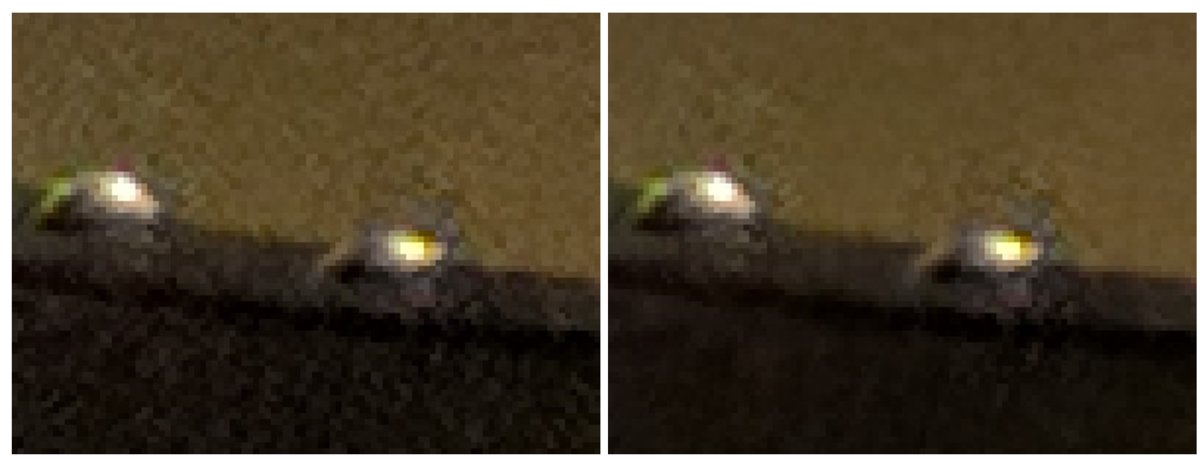 Работа шумодава в сложных условиях. Слева до обработки, а справа — после
Работа шумодава в сложных условиях. Слева до обработки, а справа — после(Изображение в исходном качестве)
А как же расширение динамического диапазона? Как мы уже знаем, использование короткой выдержки избавляет нас от пересвеченных мест. Осталось только удалить шумы на темном участке ранее описанным алгоритмом.
На завершающем этапе выполняется постобработка полученного изображения: алгоритм делает минимизацию виньетирования, обусловленного попаданием света на матрицу под наклонным углом, корректирует хроматическую аберрацию заменой пикселей у высококонтрастных краев на соседние, увеличивает насыщенность зелени, синие и пурпурные оттенки смещает в сторону голубого, усиливает резкость (шарпинг) и выполняет ряд других шагов, повышающих качество фотографии.
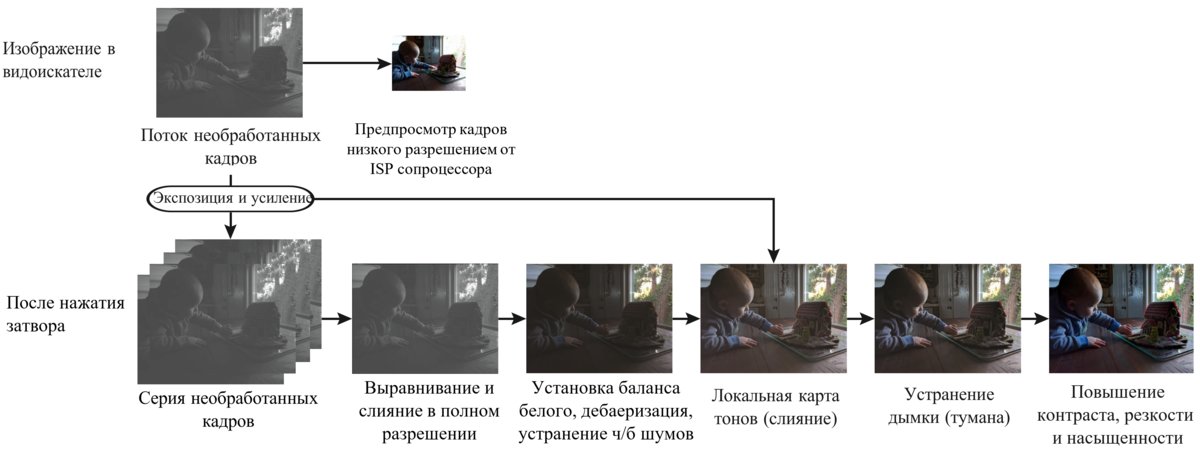 Иллюстрация работы конвейерного алгоритма HDR+ из доклада разработчиков
Иллюстрация работы конвейерного алгоритма HDR+ из доклада разработчиковСлева фотография из стоковой камеры Samsung в HDR, а справа фотография, созданная в Gcam в HDR+. Видно, что алгоритм принес в жертву детализацию неба для прорисовки объектов на земле.
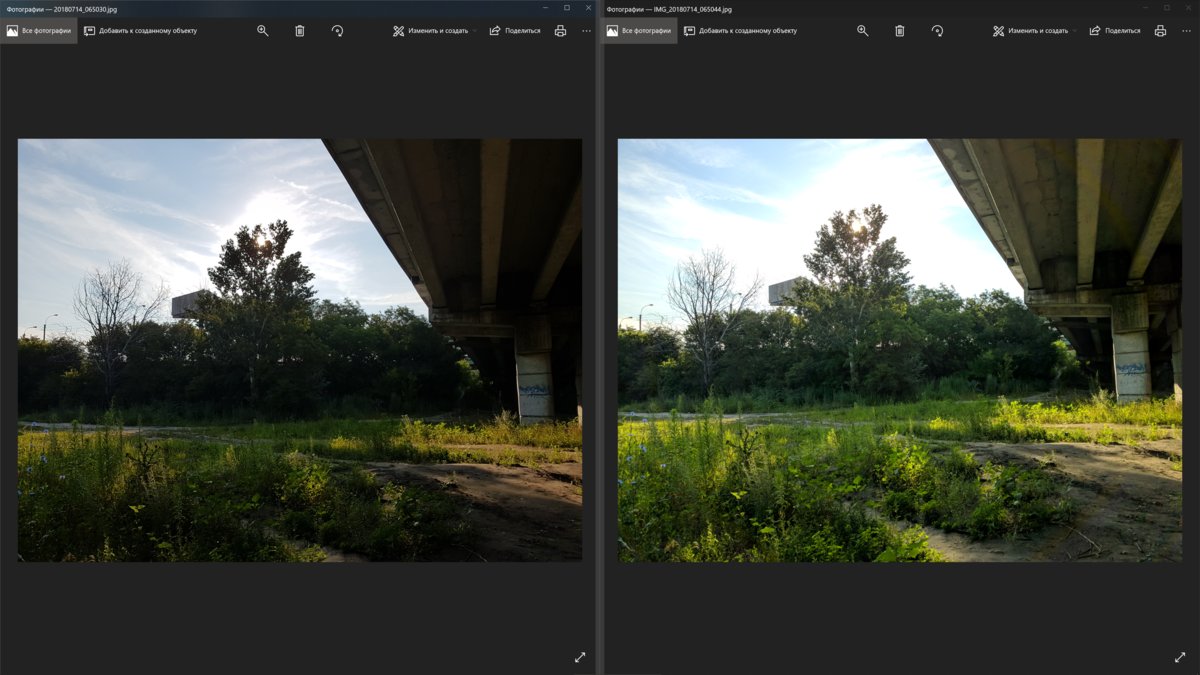
(Изображение в исходном качестве)
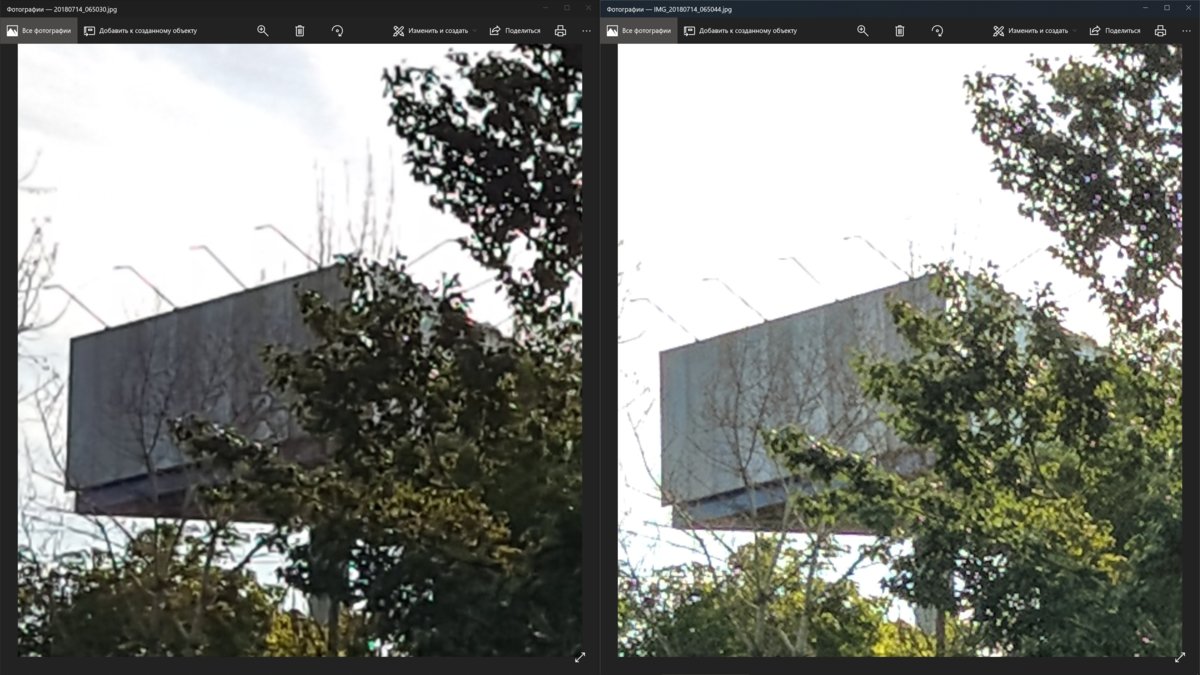
(Изображение в исходном качестве)
Обновление HDR+ в Google Pixel
В Google Pixel алгоритм претерпел существенные изменения. Теперь смартфон начинает снимать сразу после запуска камеры и в зависимости от степени освещения делает от 15 до 30 кадров в секунду. Эта технология называется ZSL (Zero Shutting Lag) и была придумана для того, чтобы делать моментальные снимки. Но Pixel использует ее для работы HDR+: при нажатии на кнопку спуска смартфон выбирает от 2 до 10 кадров из буфера ZSL (в зависимости от условий освещения и наличия движущихся объектов). Затем из первых двух-трех кадров выбирается лучший, а остальные, как и в предыдущей версии алгоритма, слоями накладываются на основной.
Наряду с этим появилось разделение на два режима: HDR+ Auto и HDR+. Последний берет максимально большое количество снимков для создания итоговой фотографии. Она получается более сочной и яркой.
HDR+ Auto делает меньше фотографий, благодаря чему движущиеся объекты становятся менее размытыми, влияние тряски рук ниже, а фотография готова практически мгновенно после нажатия на кнопку съемки.
В версии Google Камеры для Pixel 2/2XL режим HDR+ Auto был переименован в HDR+ On, а HDR+ стал называться HDR+ Enhanced.
Во втором поколении Google Pixel появился специальный сопроцессор, называемый Pixel Visual Core. В настоящее время чип применяется только для ускоренной обработки фотографий в режиме HDR+, а также предоставляет сторонним приложениям возможность выполнять снимки в HDR+. На качестве фотографий, сделанных Google Камерой, его наличие или отсутствие никак не сказывается.
INFO
Google использует HDR+ даже для устранения проблем с железом. Из-за конструктивной ошибки Google Pixel / Pixel XL мог сделать фотографию с сильным засветом. Google выпустила обновление, которое использует HDR+, чтобы убрать этот засвет, комбинируя снимки.
Преимущества и недостатки
Выделим основные достоинства HDR+:
- Алгоритм замечательно устраняет шумы с фотографий, практически не искажая детали.
- Цвета в темных сюжетах гораздо насыщеннее, чем при однокадровой съемке.
- Движущиеся объекты на снимках реже двоятся, чем при съемке в режиме HDR.
- Даже при создании кадра в условиях недостаточной освещенности вероятность смазывания картинки из-за дрожания камеры сведена к минимуму.
- Динамический диапазон шире, чем без использования HDR+.
- Цветопередача преимущественно получается естественней, чем при однокадровой съемке (не для всех смартфонов), особенно по углам снимка.
На ниже размещенных иллюстрациях слева расположена фотография со стоковой камеры Galaxy S7, а в правой части — фото в HDR+ через Google Камеру на том же устройстве.
Ночные фотографии города. Тут прекрасно видно, что HDR+ дает нам возможность получить отчетливое изображение группы граждан, расположившихся под вывеской Билайн. Небо выглядит чисто, дорожный знак отчетливо. Трава, как и должна быть, зеленая. Вывеска Билайн с правильной передачей цветов. Отчетливая прорисовка балконов, проводов и крон деревьев. Важно — проработка деталей на деревьях справа (в тени) у HDR+ несколько хуже, чем у стоковой камеры.
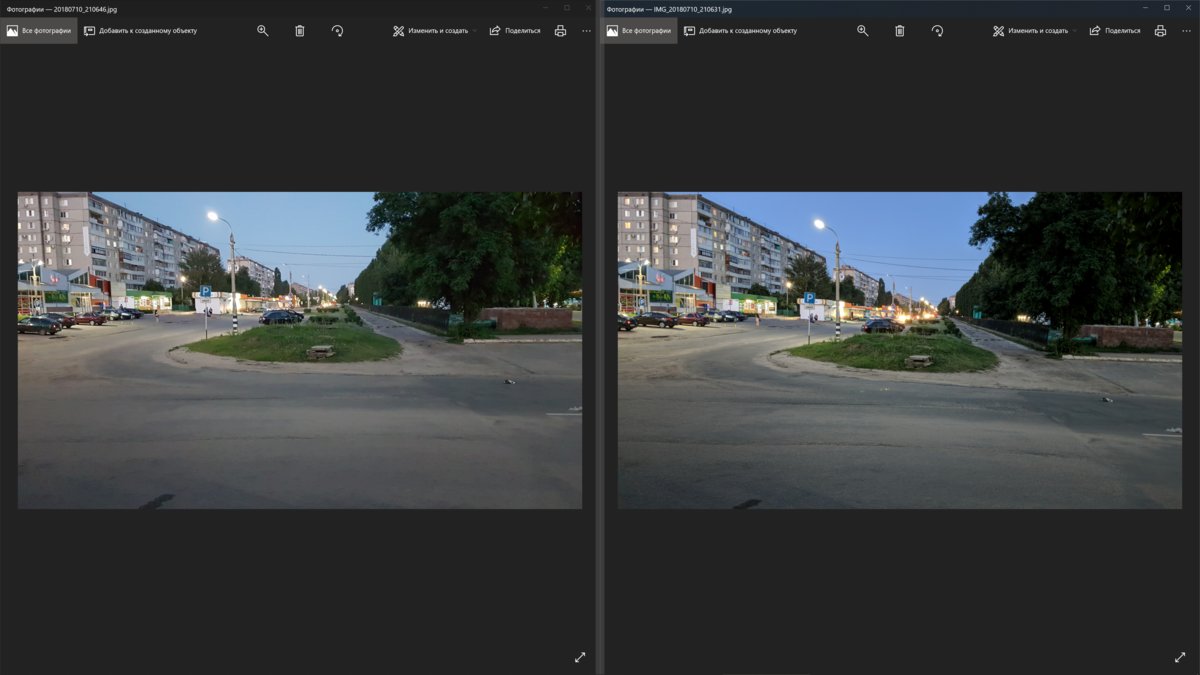
(Изображение в исходном качестве)
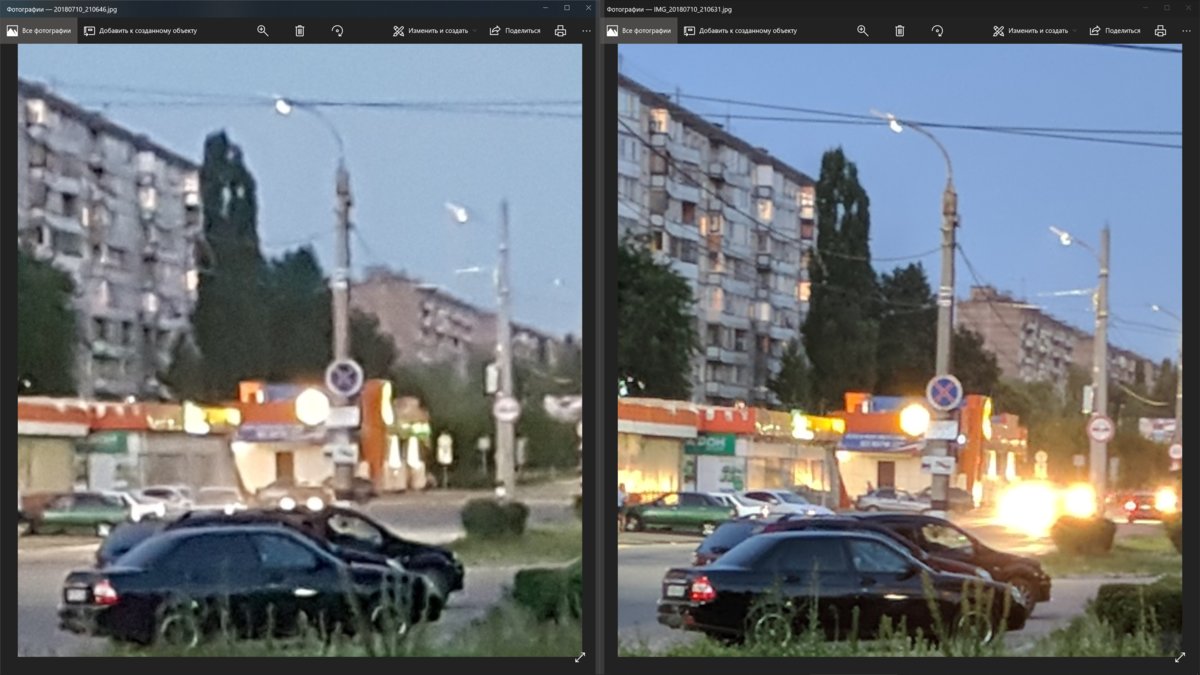
(Изображение в исходном качестве)
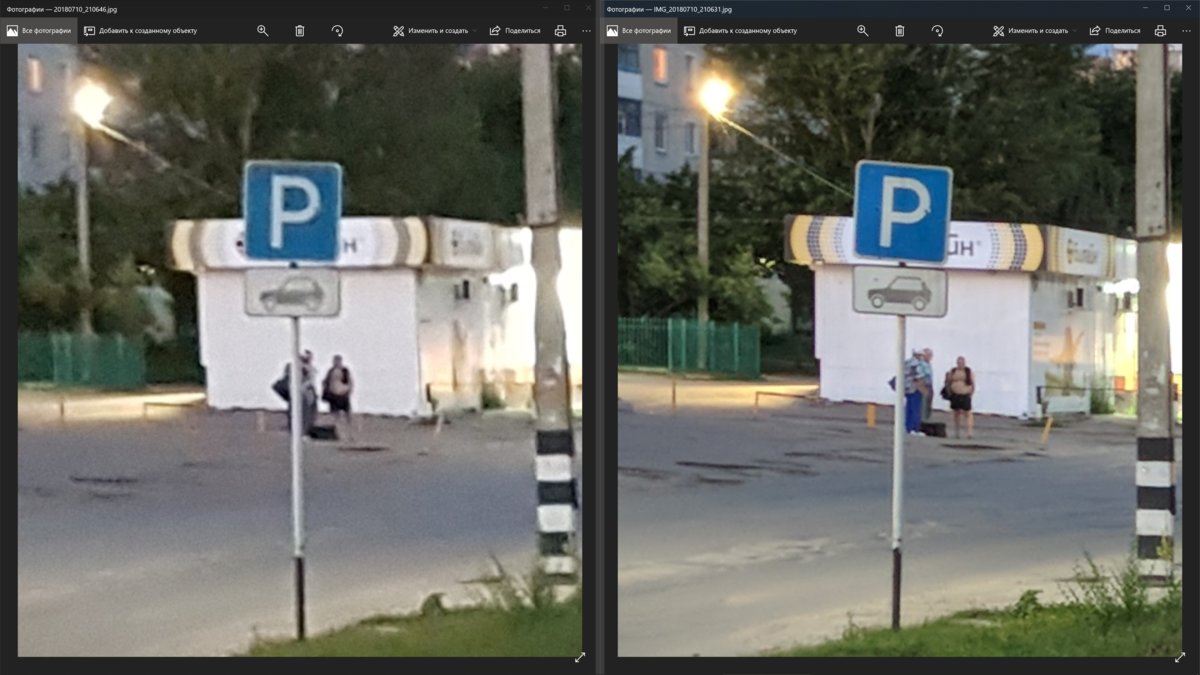
(Изображение в исходном качестве)
Обрати внимание на прорисовку лиц скульптур, сочность красок одежды, отсутствие критичных шумов. Однако прорисовка объектов в тени опять оставляет желать лучшего.
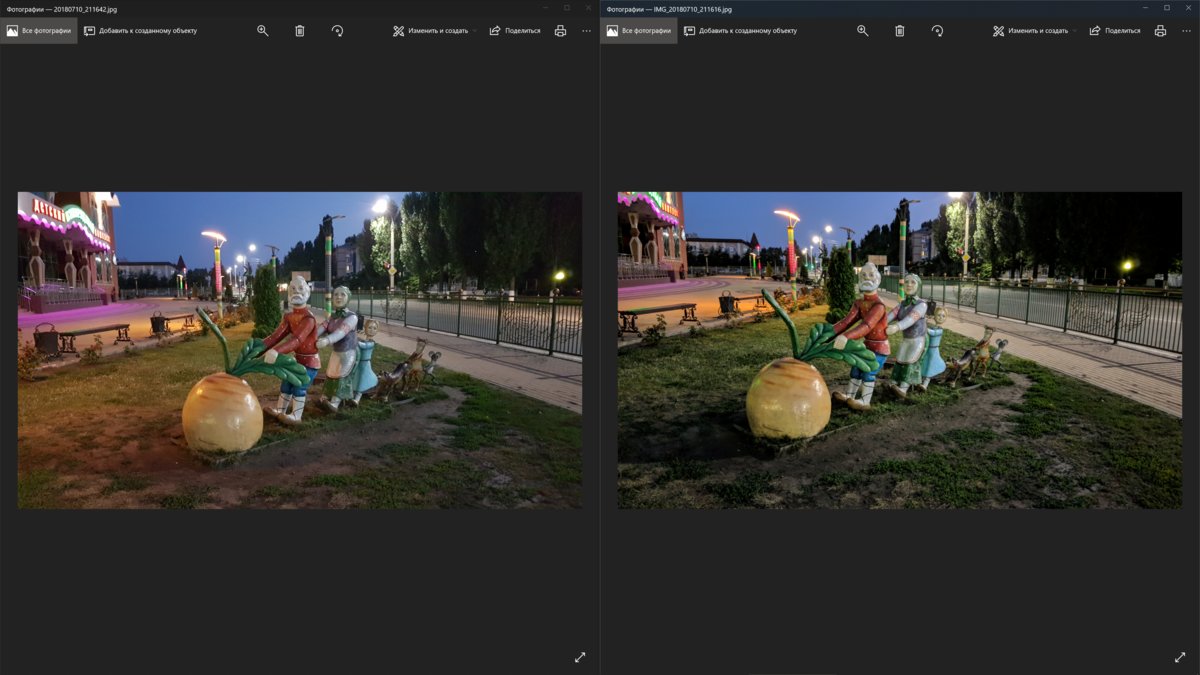
(Изображение в исходном качестве)
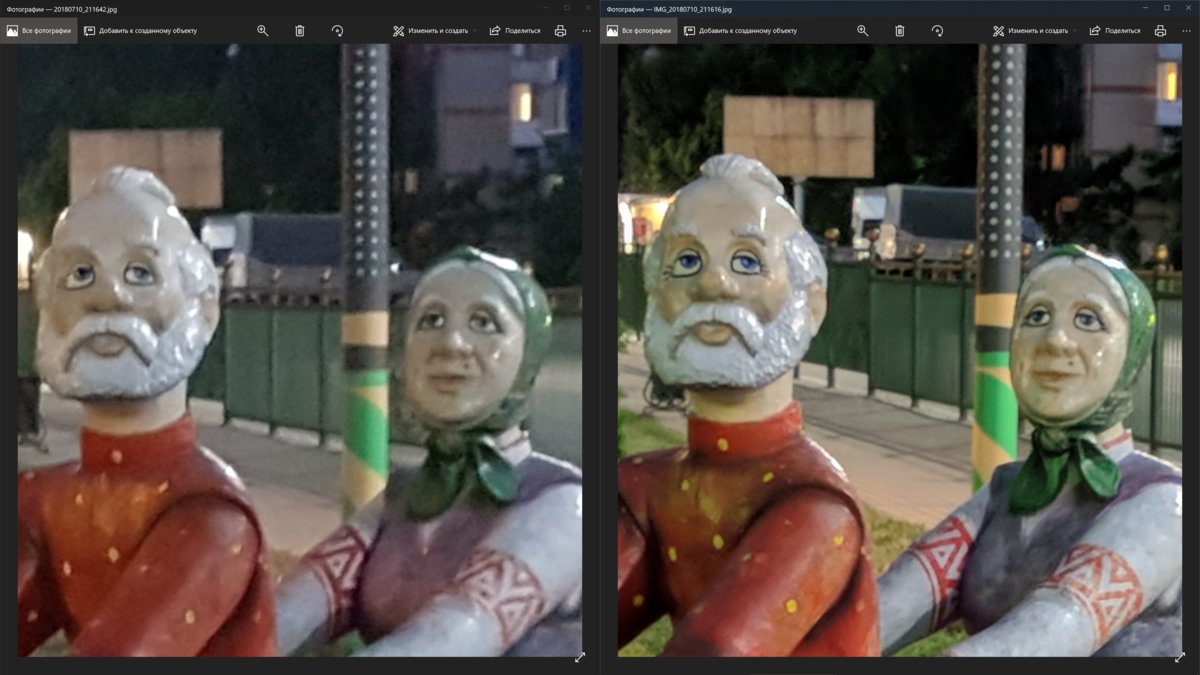
(Изображение в исходном качестве)
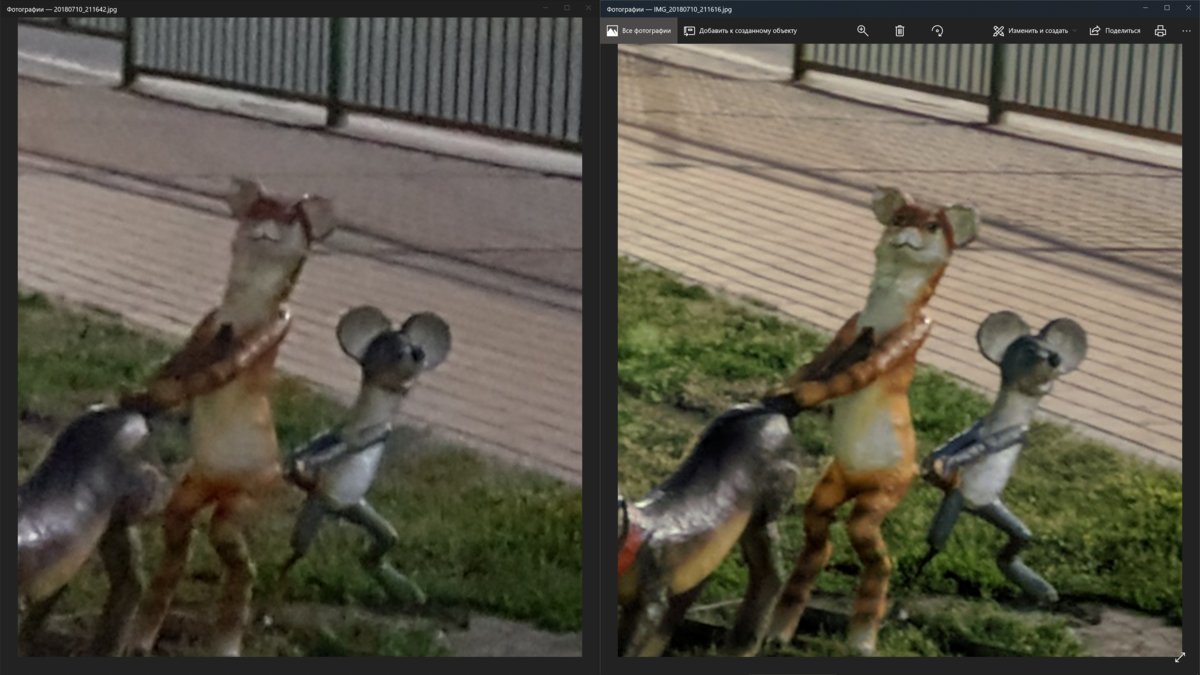
(Изображение в исходном качестве)
Городская окраина. Тусклого света фонарей достаточно для прорисовки HDR+ поверхности стены здания.
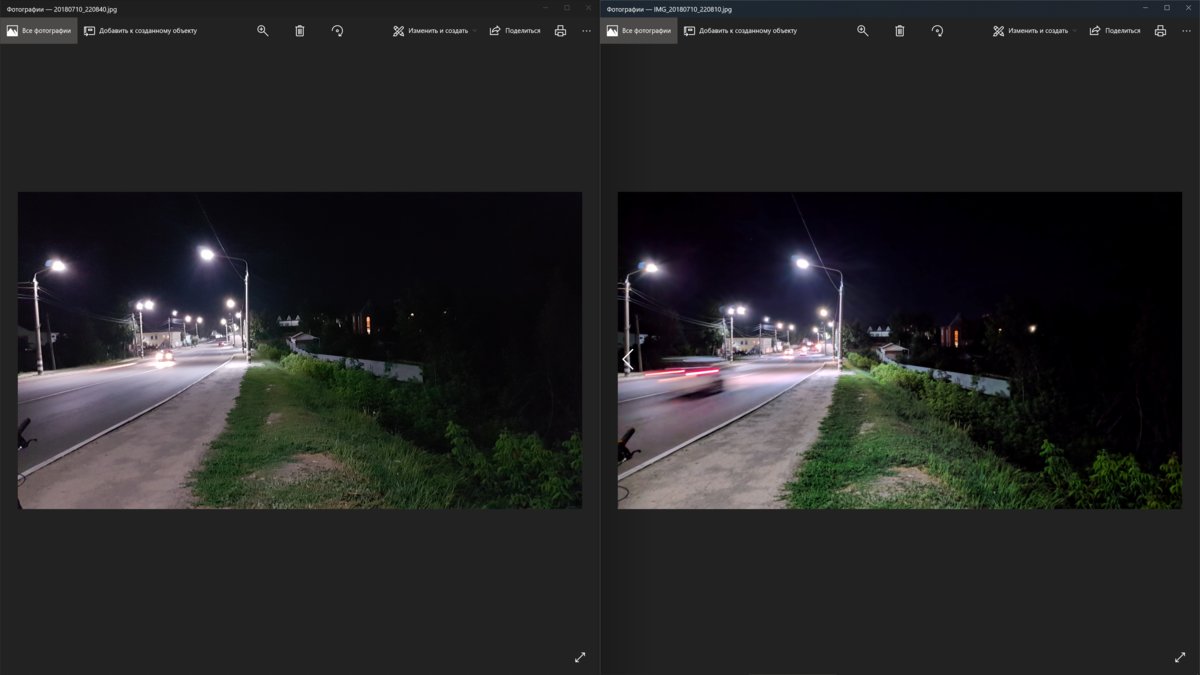
(Изображение в исходном качестве)
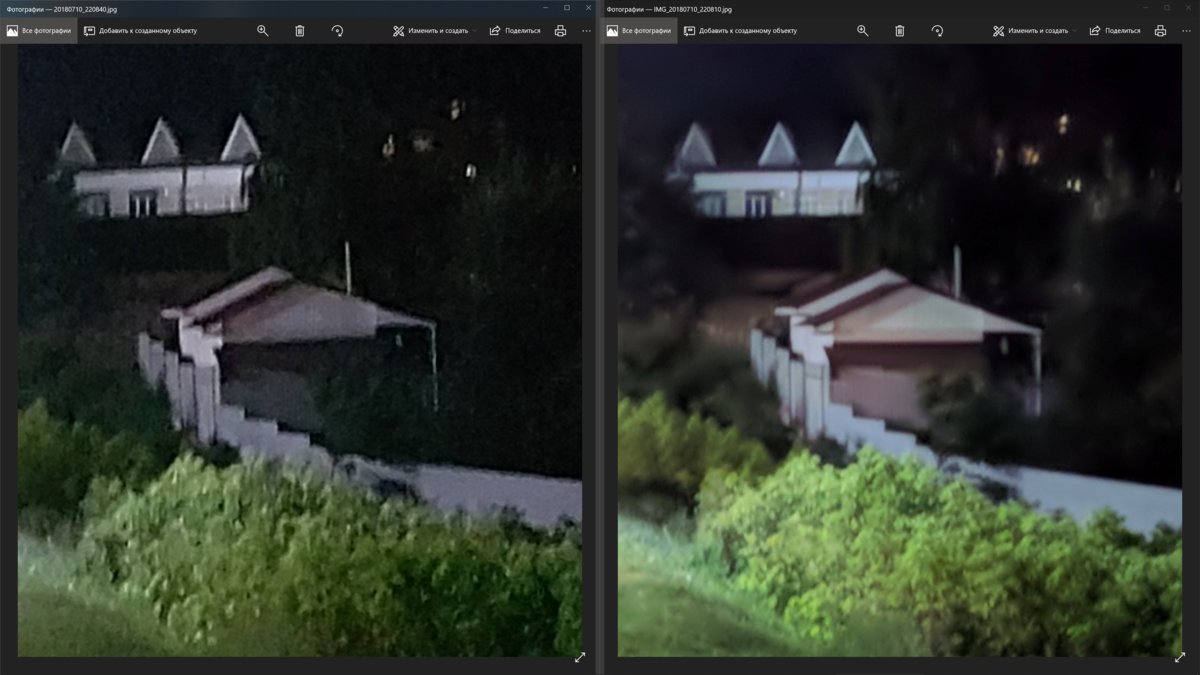
(Изображение в исходном качестве)
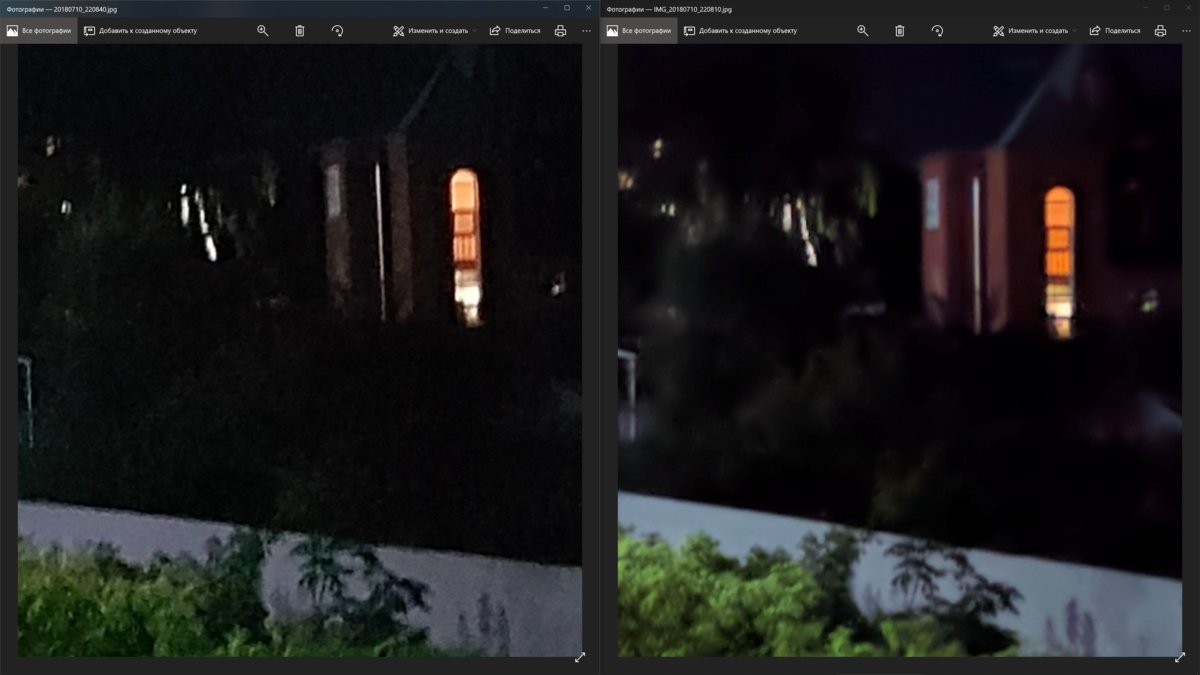
(Изображение в исходном качестве)
Утренние фотографии. В сложных условиях утренней съемки при ярко выраженном контровом свете цвета выглядят естественно, рисунок на стволах деревьев отчетлив, изображение куста и травы в тени дерева просматривается в глубину.
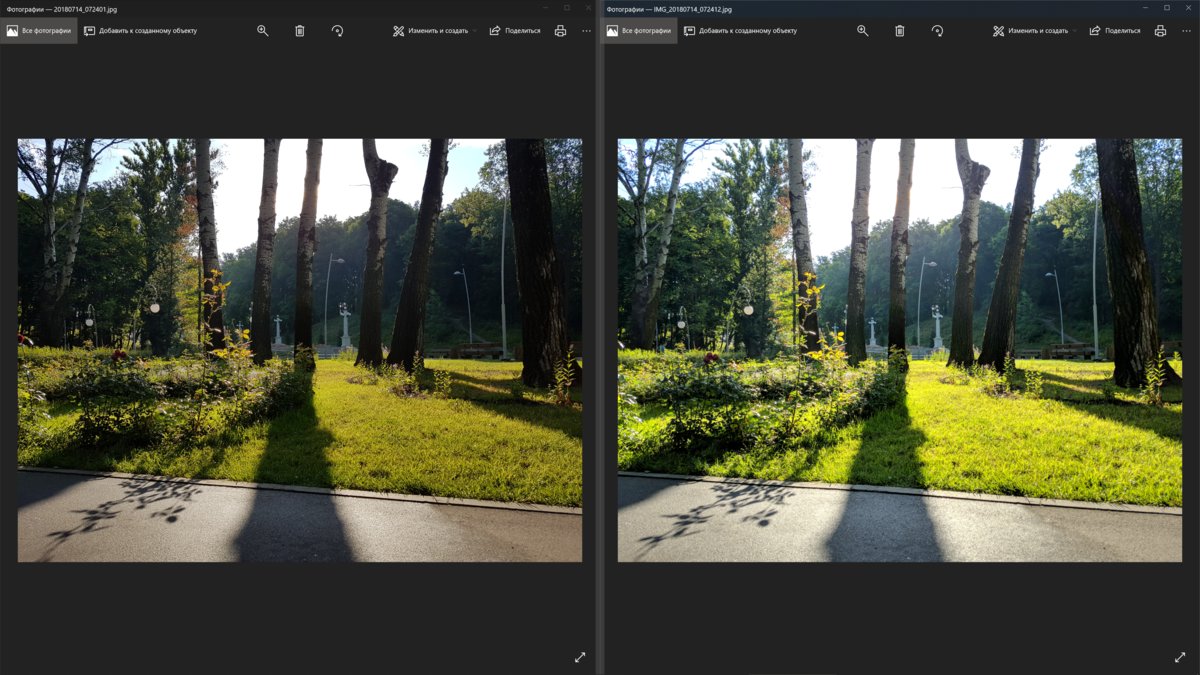
(Изображение в исходном качестве)
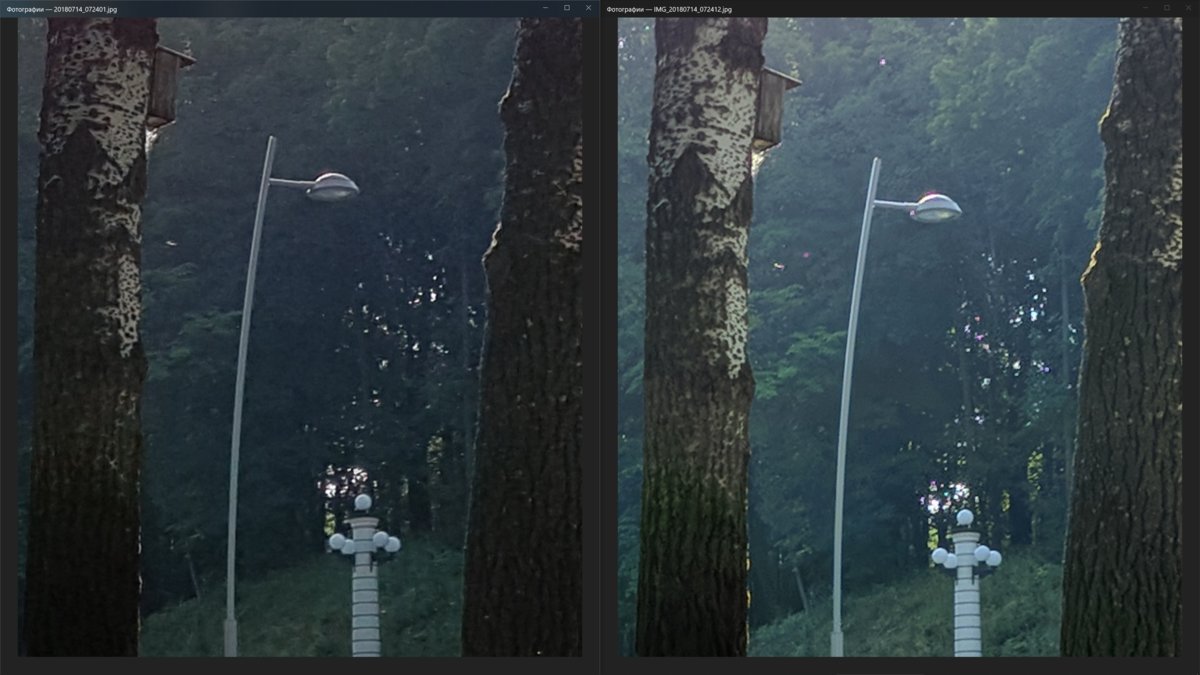
(Изображение в исходном качестве)
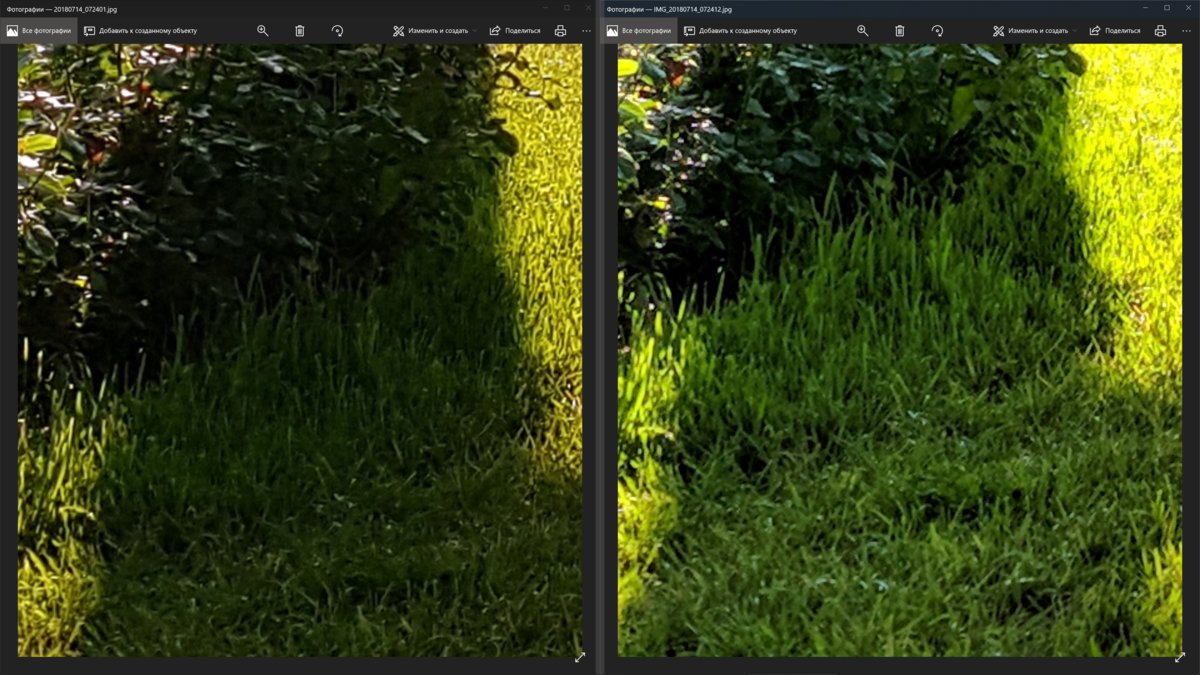
(Изображение в исходном качестве)
Недостатков у HDR+ мало, да и носят они несущественный характер для большинства сюжетов. Во-первых, для создания HDR+ фотографии требуется много ресурсов процессора и оперативной памяти, что приводит к ряду негативных последствий:
- повышается расход аккумулятора, и устройство греется при объединении серии снимков;
- нельзя быстро сделать несколько снимков;
- мгновенный предпросмотр недоступен; фотография появится в галерее после окончания обработки, которая на Snapdragon 810 длится до четырех секунд.
Частично эти проблемы уже решены с помощью Pixel Visual Core. Но этот сопроцессор, скорее всего, так и останется козырем Google Pixel.
Во-вторых, для работы алгоритму необходимо как минимум две фотографии, а в среднем происходит захват четырех-пяти кадров. Поэтому:
- обязательно возникнут ситуации, в которых алгоритмы будут давать сбои;
- HDR+ немного проигрывает классическому HDR по охвату динамического диапазона;
- создание одной фотографии и ее обработка с использованием быстрого ISP-сопроцессора будет предпочтительнее в экшен-сценах, потому что позволяет избежать двоения и смазывания объектов при невысокой выдержке.
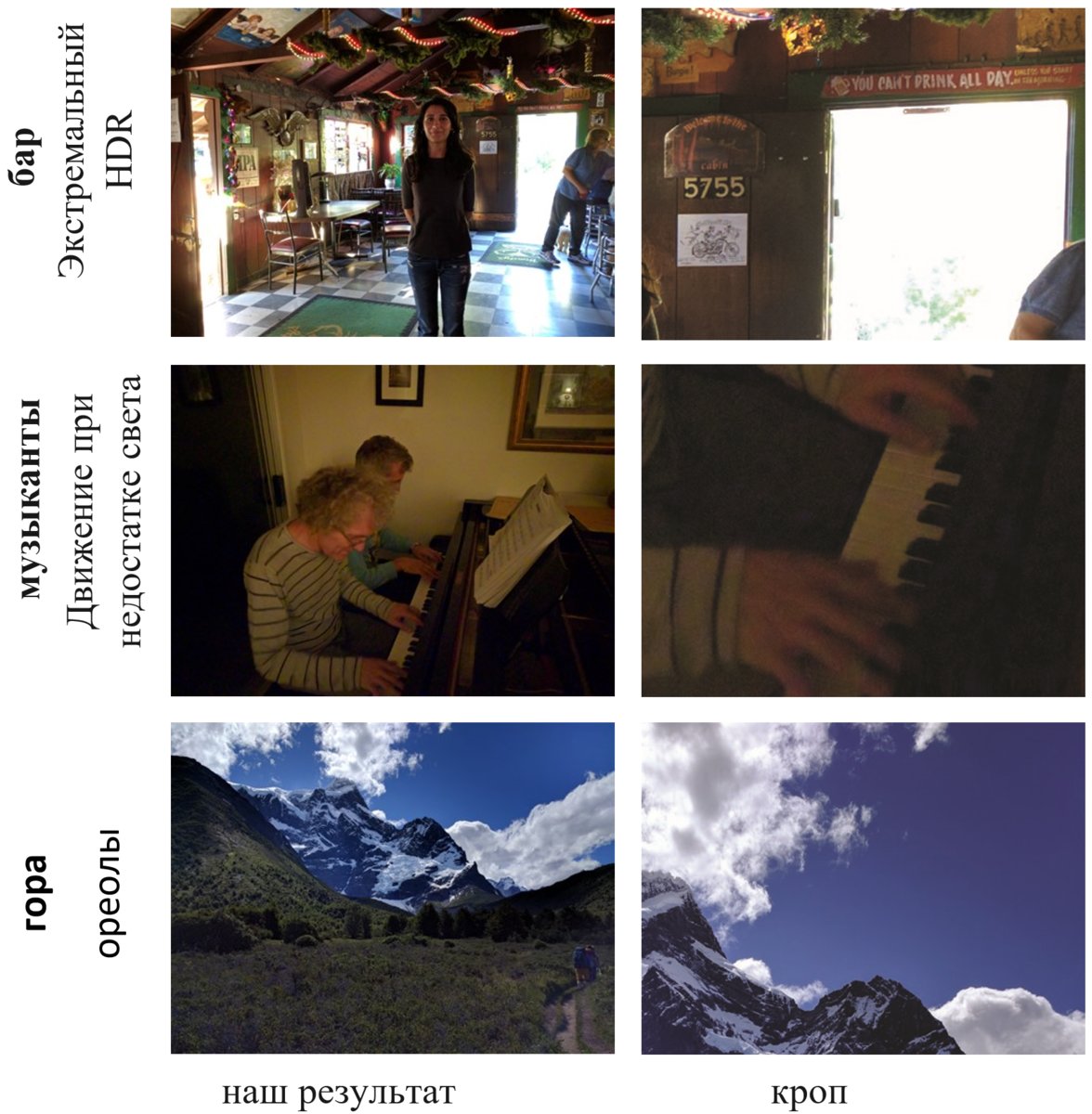 Недостатки HDR+ из доклада его разработчиков
Недостатки HDR+ из доклада его разработчиков Ночная фотография с множеством движущихся объектов
Ночная фотография с множеством движущихся объектов(Изображение в исходном качестве)
На каких устройствах работает HDR+
Чисто теоретически HDR+ может работать на любом смартфоне с версией Android не ниже 5.0 (необходим Camera2 API). Но по соображениям маркетинга, а также из-за наличия некоторых оптимизаций, требующих специальных железных компонентов (сопроцессор Hexagon в Snapdragon), Google намеренно заблокировала включение HDR+ на любом устройстве, кроме Pixel. Однако Android не был бы Android’ом, если бы энтузиасты не нашли способ обойти это ограничение.
В августе 2017 года один из пользователей 4PDA сумел модифицировать приложение Google Camera таким образом, чтобы режим HDR+ можно было использовать на любом смартфоне с сигнальным процессором Hexagon 680+ (Snapdragon 820+) и включенным Camera2 API. Первое время мод не поддерживал ZSL, да и в целом выглядел сыро. Но и этого было достаточно, чтобы улучшить качество фотосъемки смартфонов Xiaomi Mi5S, OnePlus 3 и прочих до ранее недостижимого для них уровня, а HTC U11 так и вовсе получил возможность на равных соревноваться с Google Pixel.
Позже к адаптации Google Camera на телефоны сторонних вендоров подключились другие разработчики. Спустя некоторое время HDR+ заработал даже на устройствах со Snapdragon 808 и 810. На сегодняшний день практически для каждого смартфона, основанного на Snapdragon ARMv8, работающего на Android 7+ (в некоторых случаях и Android 6) и имеющего возможность использовать Camera2 API, существует портированная версия Google Camera. Частенько она поддерживается отдельным энтузиастом, но обычно таких разработчиков сразу несколько.
В начале января 2018-го пользователь XDA miniuser123 сумел запустить Google Camera с HDR+ на своем Galaxy S7 с процессором Exynos. Немного позже выяснилось, что Google Camera работала также на Galaxy S8 и Note 8. Первые версии для Exynos были нестабильны, часто падали и зависали, в них не работала оптическая стабилизация изображения и ZSL. Версия 3.3 уже достаточно стабильна, поддерживает оптическую стабилизацию изображения и ZSL и все функции Google Camera, за исключением портретного режима. А в число поддерживаемых устройств теперь входят несколько смартфонов Samsung серии A.
Как получить HDR+ на своем устройстве
Если у тебя смартфон на Exynos, то выбор невелик. Переходи в тему обсуждения на XDA, открывай спойлер V8.3b Base (если у тебя Android 8) или Pixe2Mod Base (для Android 7) и качай последнюю версию. Также можешь посетить группу в Telegram, где оперативно выкладывают все обновления Google Камеры.
Владельцам смартфонов с процессом Qualcomm придется поискать. Энтузиасты активно поддерживают версии Google Camera с HDR+ для множества смартфонов. Приведу наиболее известные модели:
Если в списке нет твоей модели, рекомендую прогуляться по темам обсуждения камеры и самого устройства на 4PDA и XDA. Как минимум там будут пользователи, пытавшиеся запустить HDR+.
Ко всему вышесказанному упомяну, что в интернете есть страница, где собраны практически все версии Google Camera, на которой удобно тестировать различные Gcam на малоизвестных устройствах.
Заключение
Алгоритм HDR+ служит яркой демонстрацией возможностей мобильной цифровой фотографии. Пожалуй, на сегодняшний день это самый эффективный из доступных алгоритмов обработки изображений. HDR+ достаточно одного фотомодуля для создания снимка, по качеству обходящего двойные фотомодули некоторых гаджетов.
Фотохостинги Radikal, Фликр, Imgsrc, Яндекс, Google, VFL, Imgur, PIXS

Привет дорогие читатели seoslim.ru! Сегодня нас действительно не перестают баловать различными удобными любимыми сервисами, в частности, найти хранилище для изображений и даже видео на любой вкус.
А вот какой именно выбрать фотохостинг, это каждый решает сам из соображений удобства, привлекательности интерфейса, свободы действий.
Предлагаю на ваше обозрение топ-рейтинг таких сервисов, а какой из них исключительно, исключительно субъективно.
Рейтинг Покупных фотохостингов
.Стоит отметить, что сервис появляется каждый день, но вот удержаться на плаву удается не каждому.
Пользователь нынче пошел придирчивый, ему надо все было бесплатным, многофункциональным и желательно без регистрации.
А вот какими из описанных опций обладает тот или иной проект давайте разбираться вместе, посмотрим, как ее отечественные так и на зарубежные фотохостинги.
ВФЛ.Ру
Удобство VFL в том, что регистрация здесь не обязательна, а для загруженных файлов срок хранения никак не ограничен.
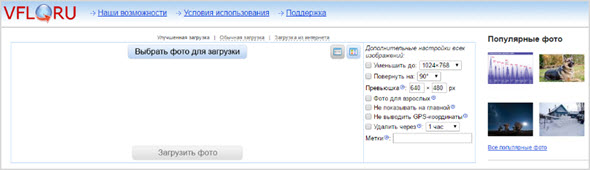
Интерфейс достаточно непритязателен, но зато за один раз пользователь может залить до 10 крупных общих в пределах 50 Мб соответственно.
Вот какие плюсы еще я тут нашел для себя:
- Во время загрузки параметров изображений корректируются автоматически;
- Для добавления на свой блог, форум, иной сервис или для отправки на почту выдается специальная ссылка;
- После бесплатной регистрации загрузить можно уже до 20 изображений единовременно, по 7 Мб максимально.
Искать фотографии по меткам, также есть блоки со свежими и популярными загрузками. Интересны такие опции — «удалить через», когда вы указываете, например, через час или 30 дней файл уже не понадобится.
Сервис работает с 2001 года, остается достаточно посещаемым (порядка 10-15 тысяч загруженных фото в день). Хотя реклама и не навязчивая, без нее, конечно, обойтись не удается.
Официальная страница — vfl.ru
Радикал
Данный сервис хранения фотографий также не требует обязательной регистрации, что удобно для случайно зашедших на сайте.
. Чтобы иметь возможность создать собственный банк фото и видео, лучше это сделать.
Ограничение для заливаемого изображения — 40 Мб, максимальное количество за раз — 10 штук.
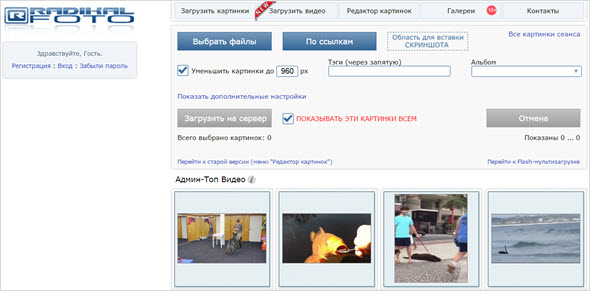
Хочу отметить удобный формат управления файлами и редактор с достаточным качеством опций.
Этот бесплатный фотохостинг картинок дает возможность моментально делиться понравившимися изображениями в соцсетях, а также подписываться на любимых авторов.
Читайте также: Как пользоваться Радикалом
В целом сервис удобен и функционален, но присутствуют жалобы на все более навязчивую рекламу.
Оф. страница — radikal.ru
Фликр
Этот сайт — первопроходец среди себе подобных и до сих пор остается в топе лучших.
Отличается привлекательным дизайном, функциональностью интерфейса, хотя и существуют небольшие сложности с использованием для тех, кто не знаком с английским языком.
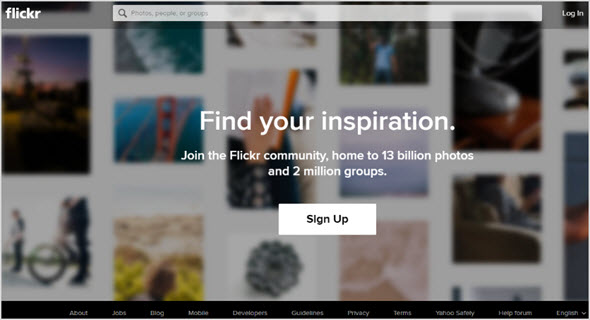
Стоит отметить удобный поиск фото по карте, можно делать это используемое название населенного пункта или кликая на интересующую вас точку.
Из других преимуществ — хороший сервис, где осуществляется загрузка видео, изображений, а также обработка фотографий.
Читайте также: Как пользоваться Flickr
Для устройств на платформе Android, iOS разработаны соответствующие мобильные приложения.А память выдается — целый терабайт, так что можно не покупать доступ к более продвинутым аккаунтам.
Ссыка на сайт — flickr.com
Яндекс Фотки
Если вы — поклонник сервисов от компании Яндекс, этот фотохостинг определенно придется вам по душе.
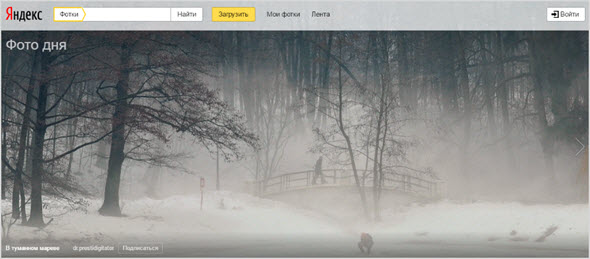
Это отличный интерфейс, пусть немного простоватый, но, например, мультизагрузка не занимает много времени, фотки можно искать по тегам и по карте.
Читайте также: Как пользоваться фотками от Яндекс
Любителям фотографировать понравится возможность участвовать в проводимых на сайте конкурсах.
Интересно и то, что нужные папки можно запаролить, а если вам какая-то работа приглянулась, одним кликом ее можно сохранить на Яндекс Диске.
Ссылка на сервис — fotki.yandex.ru
Google Фото
Для тех, кому давно полюбился сервис Picasa, это его «наследие» будет также удобно и понятно.
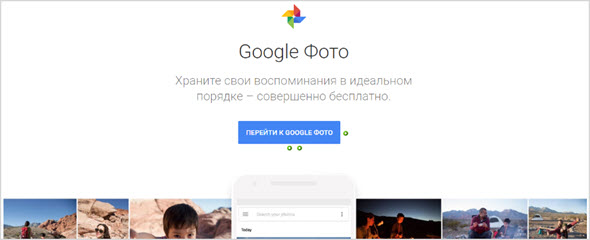
Во-первых, пользователь получает на Google Фото бесплатно до 15 Гб пространства, больше получить можно за подключение одного из пакетов.
Читайте также: Как пользоваться фотками от Гугл
Загрузка удобная, быстрая, для неправильно расположенных картинки переворачиваются автоматически. А создание коллажей, анимаций, фильмов из фото давно полюбилось ценителям креатива от Google.
Конечно, есть и встроенный онлайн-редактор, а также приложения для устройств на платформах iOS и Android.
Ссылка на ресурс — photos.google.com
Ратаку
Ратаку — это фотохостинг без ограничений и регистрации.Он характеризуется минималистичным интерфейсом и простотой в использовании, что позволяет загружать несколько изображений в различных форматах размерами до 20 МБ.
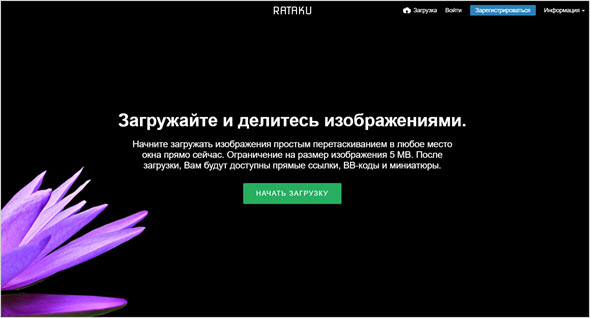
Еще здесь нет ограничений по количеству изображений, которые вы можете загрузить, а размещенные файлы в сети столько времени, сколько необходимо.
Множественные настройки позволяют изменить размер фотографии во время их добавления, можно вставить код загружаемого файла, форумную беседу и просто поделиться ссылкой.
Так же отличительной особенностью фотообменника загрузка изображений с таймером на удаление, такой картинкой можно поделиться, используя таймер доступа, по завершению которого доступ к фотографии будет прекращен.
Простой дизайн Ратаку означает, что посетители могут просто перетащить выбранные файлы на главную страницу, чтобы начать процесс загрузки. Так же можно создать учетную запись, чтобы не потерять опубликованные фотографии, но это не обязательно, так как сервис позволяет бесплатно загрузить столько изображений, сколько вы хотите и без учетной записи.
Ссылка на сервис — rataku.com
iMGSRC.RU
У фотохостинга imgsrc есть один большой для тех, кто пользуется им постоянно, это отсутствие рекламы.
Второе преимущество — нет ограничений по занимаемому фотками пространству, также нет необходимости сжимать изображения при заливке.
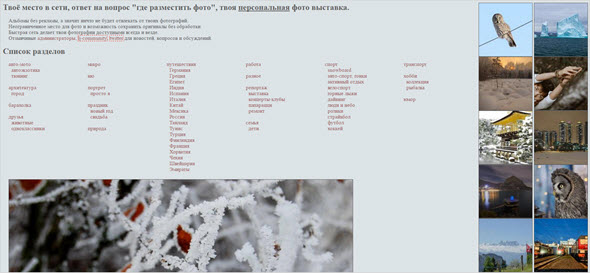
Искать фото предлагается по разделам, находящимся тут же на главной странице, существует простой «Поиск» по тегам.
Добавляйте картинки в избранное, выражайте симпатию любимым авторам, общайтесь почти с миллионом зарегистрированных пользователей.
Оф. страница — imgsrc.ru
пикселей
Пикс (pixs) — это простой и надежный сервис для хранения различных изображений, скриншотов.
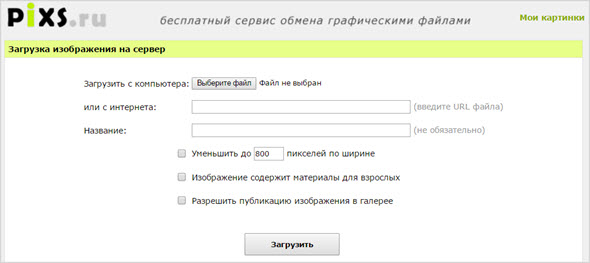
Загружать можно с компьютера или, указав ссылку на фото из интернета. После этого для каждого файла даются различные ссылки, например, для демонстрации или добавить на форум.
Максимальный размер загружаемого фото — 8 Мб, всего за сутки вы можете добавить до 400 документов.
Что касается времени хранения, для фотографий, которые находятся в папке, он не ограничен, для остальных есть условие — просмотр изображение хотя бы раз в 12 месяцев, иначе оно будет удалено.
Imgur
Фотохостинг Имгур напоминает скорее социальную сеть, первое, что вы видите — это лента с популярными фото и видео, загрузка файлов в формате gif.
При этой регистрации не требуется как обязательное условие, вы можете спокойно заливать картинки и просматривать их.
Но, если нужно редактировать и другие расширенные опции, лучше все-таки завести новый аккаунт на сайте.
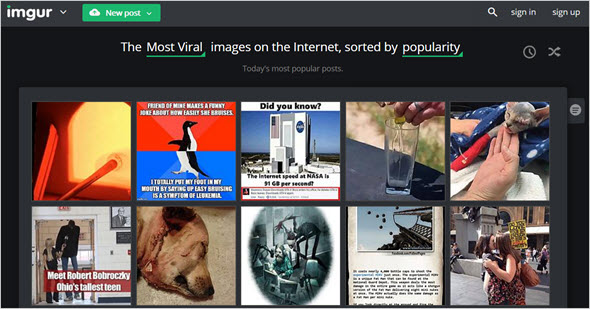
Ничего особенного здесь вы не найдете, но простота и удобство интерфейса давно привлекает пользователей этого сервиса во всем мире.
После загрузки выдается специальная ссылка, которую можно поделиться на форуме, в блоге, социальных сетях.
Для тех, кто хочет, чтобы их изображение стало популярным, заливка производится прямо тут, но сделать это можно и в соответствующих разделах профилях.
Удаление изображений происходит автоматически, если в течение полугода его никто не просматривал. Интересно, что только те фотки, которые набрали популярность, подписаны ником автора, в остальном гарантируется полная анонимность.
Ссылка на сайт — imgur.com
Каждый представленный фотохостинг по-своему интересен и имеет собственную аудиторию, но все их можно совершенно безопасно рекомендовать для использования.
Не каждый сайт предоставляет достойный онлайн-редактор, что, конечно, всегда привлекает больше преданных пользователей.
Но все они бесплатны, функциональны, удобны, доступны только в дизайнерском решении, предоставляя объем для хранения файлов, а также в параметры загрузки и редактирования.
Интересно узнать, а какими из них пользуетесь именно вы? Жду комментарии …
.| + 3d графика — (2 686) Фото 3d графика + абстракция — (851) Фото абстракция + авто — (3 046) Фото авто + анаглиф — (12) Фото анаглиф + ангелы — (2 612) Фото ангелы + аниме — (14 315) Фото аниме + анимированные — (12 730) Фото анимированные + бабочки — (6 748) Фото бабочки + белки — (1 053) Фото белки + божьи коровки — (651) Фото божьи коровки + боке — (7 474) Фото боке + бренд — (1 179) Фото бренд + велосипеды — (720) Фото велосипеды + вертолеты — (48) Фото вертолеты + весна — (3 787) Фото весна + вода — (32 600) Фото вода + воздушные шары — (1 241) Фото воздушные шары + волки — (4 060) Фото волки + глаза — (2 807) Фото глаза + гламурные — (3 542) Фото гламурные + город — (9 296) Фото город + горы — (10 680) Фото горы + готические — (3 216) Фото готические + грустные — (5 910) Фото грустные + губы — (629) Фото губы | + девушки — (142 997) Фото девушки + демоны — (1 397) Фото демоны + демотиваторы — (936) Фото демотиваторы + деньги — (90) Фото деньги + деревья — (38 980) Фото деревья + дети — (9 396) Фото дети + динозавры — (148) Фото динозавры + дождь — (3 569) Фото дождь + дома — (12 862) Фото дома + дороги — (7 268) Фото дороги + драконы — (1 463) Фото драконы + дым — (3 341) Фото дым + еда — (17 725) Фото еда + ежики — (619) Фото ежики + животные — (58 323) Фото животные + жирафы — (267) Фото жирафы + зима — (9 253) Фото зима + змеи — (600) Фото змеи + знаки — (1 598) Фото знаки + игрушки — (4 324) Фото игрушки + игры — (3 956) Фото игры + известные люди — (10 171) Фото известные люди + интерьер — (24 990) Фото интерьер + исторические — (495) Фото исторические + капли — (7 736) Фото капли | + кино — (3 273) Фото кино + козлы — (133) Фото козлы + корабли — (3 242) Фото корабли + космос — (1 936) Фото космос + косплей — (840) Фото косплей + кошки — (21 810) Фото кошки + красивые — (23 442) Фото красивые + кровь — (2 278) Фото кровь + крокодилы — (114) Фото крокодилы + кролики — (2 378) Фото кролики + леопарды — (683) Фото леопарды + лес — (7 624) Фото лес + лето — (2 267) Фото лето + летучие мыши — (227) Фото летучие мыши + листья — (14 415) Фото листья + лисы — (3 146) Фото лисы + лошади — (3 548) Фото лошади + луна — (5 373) Фото луна + львы — (1 585) Фото львы + любовь — (9 332) Фото любовь + люди — (3 452) Фото люди + лягушки — (413) Фото лягушки + магия — (1 653) Фото магия + макро — (18 512) Фото макро + манга — (11 172) Фото манга | + медведи — (2 868) Фото медведи + медицина — (44) Фото медицина + милитари — (4 715) Фото милитари + милые — (9 324) Фото милые + минимализм — (64) Фото минимализм + молнии — (444) Фото молнии + монстры — (1 109) Фото монстры + море — (9 479) Фото море + мосты — (1 972) Фото мосты + мотоциклы — (286) Фото мотоциклы + мужчины — (31 473) Фото мужчины + музыка — (5 781) Фото музыка + мультики — (2 600) Фото мультики + мышь — (1 308) Фото мыши + насекомые — (7 902) Фото насекомые + небо — (56 297) Фото небо + новый год — (2 708) Фото новый год + ножки — (2 221) Фото ножки + ночь — (13 395) Фото ночь + обезьяны — (590) Фото обезьяны + облака — (21 869) Фото облака + огонь — (4 593) Фото огонь + осень — (6 791) Фото осень + ослы — (78) Фото ослы + пауки — (273) Фото пауки | + пиксель-арт — (56) Фото пиксель-арт + пинап — (170) Фото пинап + подводные — (2 443) Фото подводные + поезда — (363) Фото поезда + позитив — (2 578) Фото позитив + праздники — (3 692) Фото праздники + предметы — (77 525) Фото предметы + прикольные — (5 669) Фото прикольные + природа — (94 716) Фото природа + птицы — (14 972) Фото птицы + реклама — (159) Фото реклама + ретушь — (13 395) Фото ретушь + рисунки — (76 521) Фото рисунки + роботы — (255) Фото роботы + руки — (10 399) Фото руки + рыбы — (3 034) Фото рыбы + самолеты — (614) Фото самолеты + свиньи — (203) Фото свиньи + сердечки — (4 887) Фото сердечки + сериалы — (1 303) Фото сериалы + серии — (929) Фото серии + сказки — (792) Фото сказки + слоны — (417) Фото слоны + смешные — (1 594) Фото смешные + снег — (12 163) Фото снег | +
собаки
—
(8 429)
Фото собаки +
солнце
—
(7 274)
Фото солнце +
спорт
—
(932)
Фото спорт +
старики
—
(302)
Фото старики +
сюрреализм
—
(3 318)
Фото сюрреализм +
тату
—
(3 673)
Фото тату +
текстуры
—
(80)
Фото текстуры +
техника
—
(4 477)
Фото техника +
тигры
—
(2 021)
Фото тигры +
туман
—
(3 408)
Фото туман +
фантастика
—
(1 239)
Фото фантастика +
фейерверки
—
(285)
Фото фейерверки +
фраза
—
(12 036)
Фото фразы +
фэнтези
—
(24 263)
Фото фэнтези +
цветы
—
(55 424)
Фото цветы +
черепа
—
(1 425)
Фото черепа +
черепахи
—
(338)
Фото черепахи +
черно-белые
—
(21 494)
Фото черно-белые +
шарики
—
(1 850)
Фото шарики +
широкоформатные
—
(10 094)
Фото широкоформатные +
эльфы
—
(1 842)
Фото эльфы + |
